advertisement
▼
Scroll to page 2
of 129
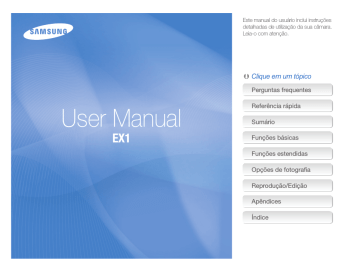
Este manual do usuário inclui instruções detalhadas de utilização da sua câmara. Leia-o com atenção. Ä Clique em um tópico Perguntas frequentes User Manual EX1 Referência rápida Sumário Funções básicas Funções estendidas Opções de fotografia Reprodução/Edição Apêndices Índice Informações de saúde e segurança Respeite sempre as precauções e dicas de utilização a seguir para evitar situações perigosas e garantir o melhor desempenho possível da sua câmara. Evite danos à visão de pessoas e animais Aviso — Situações que poderiam causar ferimentos em você ou em outras pessoas. Não use o flash muito próximo (a menos de 1 m) de pessoas ou animais. A utilização do flash muito próximo aos olhos de pessoas ou animais poderá causar danos temporários ou permanentes. Cuidado — Situações que poderiam causar danos à sua câmara ou a outros equipamentos. Observação — Observações, dicas de utilização e informações adicionais. Manipule e descarte baterias e carregadores com cuidado t Use somente baterias e carregadores aprovados pela Samsung. Baterias e carregadores incompatíveis podem causar ferimentos graves ou danos à sua câmara. t Nunca descarte as baterias no fogo. Siga todas as normas locais ao descartar as baterias usadas. t Jamais coloque baterias ou câmara em dispositivos de aquecimento, como fornos de microondas, fornos ou radiadores. As baterias poderão explodir se forem superaquecidas. t Não use cabos de alimentação nem plugues defeituosos ou tomadas frouxas ao carregar baterias. Fazer isso poderá causar incêndios ou choques elétricos. Avisos de segurança Não use sua câmara próximo a gases e líquidos inflamáveis ou explosivos Não use a câmara próximo a combustíveis ou produtos químicos inflamáveis. Não armazene nem transporte líquidos inflamáveis, gases ou materiais explosivos no mesmo compartimento que a câmara ou seus acessórios. Mantenha a câmara longe do alcance de crianças pequenas e animais domésticos Mantenha sua câmara e todos os seus acessórios longe do alcance de crianças pequenas e animais. As peças pequenas poderão causar asfixia ou ferimentos graves se forem ingeridas. As partes móveis e os acessórios também podem representar perigos físicos. 1 Informações de saúde e segurança t Tenha cuidado ao conectar cabos ou adaptadores e ao instalar baterias e cartões de memória. Forçar os conectores, conectar cabos incorrectamente ou instalar baterias e cartões de memória de forma inadequada poderá causar danos a portas, conectores e acessórios. t Não insira objectos estranhos em nenhum dos compartimentos, slots ou pontos de acesso da câmara. Danos causados por uso incorreto podem não ser cobertos pela sua garantia. t Não balance sua câmera pela alça. Isso poderá causar ferimentos em você ou em outras pessoas. t Não pinte sua câmera, pois a tinta poderá obstruir peças móveis e impedir o funcionamento correto. t A tinta ou metal na parte externa da câmera pode causar alergias, coceira, eczema ou inchaços em pessoas com pele sensível. Se você apresentar qualquer um desses sintomas, pare de usar a câmera imediatamente e consulte um médico. Precauções de segurança Manipule e armazene sua câmara com cuidado t Não molhe a câmara. Líquidos poderão causar sérios danos. Não manipule sua câmara com as mãos molhadas. Danos causados à câmara por água podem invalidar a garantia do fabricante. t Não exponha a câmara à luz solar direta ou a temperaturas elevadas por períodos de tempo longos. A exposição prolongada à luz solar ou a temperaturas extremas pode causar danos permanentes aos componentes internos da câmara. t Evite usar ou armazenar sua câmara em locais empoeirados, sujos, úmidos ou com pouca ventilação para evitar danos às partes móveis e aos componentes internos. t Remova as baterias da câmara ao guardá-la por longos períodos de tempo. As baterias instaladas poderão vazar ou sofrer corrosão com o tempo e causar sérios danos à câmara. t Proteja sua câmara contra areia e poeira ao usá-la em praias ou em outras áreas semelhantes. t Proteja sua câmara e a ecrã contra impactos, manuseio inadequado e vibração excessiva para evitar danos sérios. 2 Informações de saúde e segurança Proteja as baterias, os carregadores e os cartões de memória contra danos Use somente acessórios aprovados pela Samsung O uso de acessórios incompatíveis pode danificar sua câmara, causar ferimentos ou invalidar sua garantia. t Evite expor as baterias ou os cartões de memória a temperaturas muito frias ou quentes (abaixo de 0 °C/32 °F ou acima de 40 °C/104 °F). Temperaturas extremas podem reduzir a capacidade de carga das baterias e provocar o funcionamento incorreto dos cartões de memória. t Evite que as baterias entrem em contacto com objectos de metal, pois isso pode criar uma conexão entre seus pólos positivo (+) e negativo (–) e causar danos temporários ou permanentes a elas. Isso também poderá causar incêndios ou choques elétricos. t Evite que os cartões de memória entrem em contacto com líquidos, sujidade ou substâncias estranhas. Se o cartão de memória estiver sujo, limpe-o com um pano macio antes de colocá-lo na câmara. t Não permita que líquidos, sujidade ou substâncias estranhas entrem em contacto com o slot de cartão de memória. Isso poderia causar o mal funcionamento da câmara. t Desligue a câmara antes de inserir ou remover o cartão de memória. t Não force, deixe cair ou submeta os cartões de memória a impactos ou pressão elevada. t Não use cartões de memória formatados por outras câmara ou por um computador. Reformate o cartão de memória com a sua câmara. t Nunca use carregadores, baterias ou cartões de memória defeituosos. Proteja a lente da câmara t Não exponha a lente à luz solar direta, pois isso poderia descolorir o sensor de imagens ou causar seu mau funcionamento. t Proteja sua lente contra impressões digitais e arranhões. Limpe sua lente com um pano para lentes macio, limpo e sem resíduos. 3 Informações de saúde e segurança Verifique se a câmara está funcionando correctamente antes de usá-la Informações importantes sobre a utilização Permita que somente pessoal qualificado faça a manutenção de sua câmara O fabricante não se responsabiliza por quaisquer perdas de ficheiros ou danos resultantes do mau funcionamento ou do uso inadequado da câmara. Não permita que pessoas não qualificadas façam a manutenção da sua câmara nem tente fazê-lo você mesmo. Danos resultantes de manutenção não qualificada não são cobertos pela garantia. Garanta a vida útil máxima da bateria e do carregador t Sobrecarregar as baterias pode reduzir suas vidas úteis. Após o término da recarga, desconecte o cabo da câmara. t Com o tempo, as baterias não usadas descarregam e devem ser recarregadas antes de serem usadas. t Desconecte os carregadores das fontes de energia quando eles não estiverem em uso. t Use baterias somente da forma para a qual elas foram projetadas. Cuidado ao usar a câmara em ambientes úmidos Quando a câmara é movida de um ambiente frio para um local quente e úmido, pode haver a formação de condensação nos circuitos eletrônicos sensíveis e no cartão de memória. Nesse caso, aguarde pelo menos 1 hora até que toda a umidade evapore antes de usar a câmara novamente. 4 Organização do Manual do Usuário Funções básicas Informações de direitos autorais 13 Aprenda sobre o layout, os ícones e as funções básicas de fotografia da sua câmara. t Microsoft Windows e o logotipo do Windows são marcas registradas da Microsoft Corporation. t Mac é uma marca registrada da Apple Corporation. t HDMI, o logotipo HDMI e o termo "High Definition Multimedia Interface" são marcas comerciais ou registradas da HDMI Licensing LLC. t As marcas registradas e comerciais usadas neste manual percentem aos seus respectivos proprietários. Funções estendidas 32 Aprenda como fotografar selecionando um modo e como gravar um vídeo ou uma mensagem de voz. Opções de fotografia 46 Aprenda sobre as opções que podem ser configuradas no modo Fotografia. Reprodução/Edição 75 Aprenda como reproduzir fotos, vídeos e mensagens de voz e editar fotos ou vídeos. Aprenda também a conectar sua câmara a computadores, impressoras fotográficas, TVs e HDTVs. t As especificações da câmara ou o conteúdo deste manual poderão sofrer alterações sem aviso prévio devido à atualização das funções da câmara. t Você não tem permissão para reutilizar ou distribuir nenhuma parte deste manual sem permissão prévia. t Para obter informações sobre a Licença de Código Aberto, consulte o documento “OpenSourceInfo.pdf” no CD-ROM fornecido. Apêndices Consulte opções de configuração, mensagens de erro, especificações e dicas de manutenção. 5 102 Indicações usadas neste manual Ícones usados neste manual Modo Fotografia Indicação Smart Auto t Ícone Função Informações adicionais Programa p Avisos e precauções de segurança Prioridade de Abertura A Prioridade do Obturador S [ ] Botões da câmera. Por exemplo, [Obturador] representa o botão do obturador. Manual M ( ) Número de página das informações relacionadas DUAL IS d Cena s Filme v A ordem das opções ou dos menus que devem ser selecionados para a execução de uma etapa. Por exemplo: Selecione a Equilíb. branco (significa selecione a e, em seguida, Equilíb. branco). * Anotação Ícones do modo Fotografia Abreviações usadas neste manual Estes ícones indicam que uma função está disponível nos modos correspondentes. O modo s pode não oferecer suporte a funções de todos os tipos de cenas. Por exemplo: Disponível nos modos Programa, Prioridade de Abertura, Prioridade do Obturador, DUAL IS, e Filme 6 Abreviação Definição AEL Auto Exposure Lock (Bloqueio de exposição automática) AF Auto Focus (Foco automático) DIS Digital Image Stabilisation (Estabilização digital de imagens) DPOF Digital Print Order Format (Formato de pedido de impressão digital) EV Exposure Value (Valor da exposição) OIS Optical Image Stabilisation (Estabilização óptica de imagens) WB White Balance (Equilíbrio de branco) Expressões usadas neste manual Carregando o botão do obturador Exposição (Brilho) tPressione [Obturador] até a metade: pressione o botão do obturador até a metade do curso. t Pressione [Obturador]: pressione o botão do obturador até o final. A quantidade de luz que entra em sua câmara determina a exposição. Você pode alterar a exposição ao variar a velocidade do obturador, a abertura e a velocidade ISO. Quando a exposição é alterada, suas fotos se tornam mais escuras ou mais claras. Exposição normal Pressione [Obturador] até a metade Pressione [Obturador] Objecto, plano de fundo e composição t Objecto: o objecto principal de uma cena, como uma pessoa, um animal ou uma natureza-morta t Plano de fundo: tudo aquilo que está ao redor do objecto t Composição: a combinação de um objecto com o plano de fundo Plano de fundo Composição Objecto 7 Sobreexposição (excesso de claridade) Perguntas frequentes Você pode obter respostas a perguntas frequentes. Solucione problemas facilmente configurando as opções de fotografia. Os olhos das pessoas fotografadas estão vermelhos. Isso é causado pela reflexão do flash da câmara. Olhos verm. ou Ajuste olh.ver. (p. 52) t Ajuste a opção de flash para t Se a foto já tiver sido tirada, selecione Ajuste olh.ver no menu de edição. (p. 87) Há pontos de poeira Partículas de poeira em suspensão no ar podem ser capturadas nas fotos quando o flash é usado. nas fotos. t Desligue o flash ou evite tirar fotos em locais empoeirados. t Ajuste a as opções de velocidade ISO. (p. 55) As fotos ficam borradas. Isso pode ocorrer quando as fotos são tiradas em ambientes com pouca iluminação ou quando a câmara é segurada incorrectamente. t Pressione o botão [Obturador] até a metade para garantir que o objecto seja focalizado. (p. 30) t Use o modo d. (p. 41) As fotos ficam borradas quando tiradas à noite. À medida que a câmara tenta permitir a passagem de mais luz, a velocidade do obturador é reduzida. Isso pode tornar difícil manter a câmara firme e causar trepidações. Noite no modo s. (p. 35) t Selecione t Ligue o flash. (p. 52) t Ajuste a as opções de velocidade ISO. (p. 55) t Use um tripé para manter a câmara firme. O objecto está muito escuro devido à iluminação de fundo. Quando a fonte de iluminação estiver atrás do objecto ou quando houver contraste elevado entre as áreas claras e escuras, poderá haver sombras no objecto. t Evite fotografar de frente para o sol. t Selecione Luz Fundo no modo s. (p. 35) t Ajuste a a opção de flash para Preenchido. (p. 52) t Ajuste a exposição. (p. 65) t Ajuste a opção de medição para Pontual se um objecto muito brilhante estiver no centro do quadro. (p. 66) 8 Referência rápida Fotografando pessoas t Modo s > Beauty Shot, Retrato, Crianças f 35 t Olhos verm., Ajuste olh.ver (para evitar ou corrigir olhos vermelhos) f 52 t Detecção Faces f 60 Fotografando à noite ou no escuro t Modo s > Noite, Nascer sol, Fogo Artificio f 35 t Opções de flash f 52 t Velocidade ISO (para ajustar a sensibilidade à luz) f 55 Fotografando ações t Modo S f 50 t Contínuo f 50 Fotografando texto, insetos ou flores t Modo s > 1Er. Plano, Texto f 35 t Macro, Macro autom., Foco manual (para tirar fotos em close) f 56 t Equilíb. branco (para alterar o tom das cores) f 67 Ajustando a exposição (brilho) t Agrupamento EB (para tirar 3 fotos da mesma cena com equilíbrios de branco diferentes) f 50 t Agrupamento AE (para tirar 3 fotos da mesma cena com exposições diferentes) f 50 t Velocidade ISO (para ajustar a sensibilidade à luz) f 55 t EV (para ajustar a exposição) f 65 t Medição f 66 Aplicando um efeito diferente t Agrupamento PSS (para tirar 9 fotos da mesma cena com estilos de fotos diferentes) f 50 t Estilos de fotos (para aplicar tons) f 71 t Efeitos do Filtro inteligente f 72 t Ajuste de imagem (para ajustar a saturação, a nitidez ou o contraste) f 73 Reduzindo a trepidação da câmara t Estabilização óptica de imagens (OIS) f 29 t Modo d f 41 9 t Exibindo ficheiros por categoria no Smart Album f 78 t Excluindo todos os ficheiros do cartão de memória f 80 t Exibindo ficheiros em uma exibição de slides f 81 t Exibindo ficheiros em uma TV ou HDTV f 89 t Conectando sua câmara a um computador f 91 t Ajustando o som e o volume f 104 t Ajustando o brilho do ecrã f 105 t Formatando o cartão de memória f 105 t Alterando o idioma de exibição f 105 t Ajustando a data e a hora f 106 t Solucionando problemas f 117 Sumário Funções básicas ............................................................. Desembalando .................................................................. Layout da câmera ............................................................. Usando a tela ..................................................................... Conectando uma alça ......................................................... Conectando a tampa da lente .............................................. Inserindo a bateria e o cartão de memória ........................ Carregando a bateria e ligando sua câmera ...................... Carregando a bateria ........................................................... Ligando a câmera ............................................................... Executando a configuração inicial ..................................... Aprendendo os ícones ...................................................... Selecionando opções ....................................................... Configurando a tela e os sons ........................................... Alterando as informações exibidas ........................................ Configurando o som ............................................................ Fotografando .................................................................... Aplicando zoom .................................................................. Reduzindo a trepidação da câmera (OIS) ............................... Dicas de obtenção de fotos mais claras ........................... Funções estendidas ....................................................... Usando o modo Smart Auto ............................................. Usando o modo Cena ....................................................... Usando o modo Tomada de beleza ...................................... Usando o modo Programa ................................................ Usando os modos Prioridade de Abertura, Prioridade do Obturador ou Manual .................................. Usando o modo Prioridade de Abertura ................................ Usando o modo Prioridade do Obturador .............................. Usando o modo Manual ...................................................... Usando o modo DUAL IS .................................................. Gravando um vídeo ........................................................... Usando o modo Detecção de cena inteligente ...................... Gravando mensagens de voz ........................................... Gravando uma mensagem de voz ........................................ Adicionando uma mensagem de voz a uma foto .................... 13 14 15 18 18 19 20 21 21 21 22 23 24 26 26 26 27 28 29 30 10 32 33 35 35 37 38 39 39 40 41 42 43 45 45 45 Sumário Opções de fotografia ..................................................... Selecionando uma resolução e a qualidade ...................... Selecionando uma resolução ............................................... Selecionando a qualidade da imagem ................................... Usando o temporizador .................................................... Usando modos de fotos sequenciais ................................ Tirando fotos sequenciais ..................................................... Tirando fotos agrupadas ...................................................... Fotografando no escuro .................................................... Evitando olhos vermelhos ..................................................... Usando o flash .................................................................... Ajustando a velocidade ISO ................................................. Alterando o foco da câmera .............................................. Usando macros .................................................................. Usando o foco automático ................................................... Usando a seleção de foco ................................................... Usando o acompanhamento de foco automático ................... Ajustando a área de foco ..................................................... Usando a detecção de faces ............................................ Detectando faces ................................................................ Tirando um autorretrato ........................................................ Fotografando sorrisos .......................................................... Detectando piscar de olhos ................................................. Usando o reconhecimento de faces inteligente ...................... Registrando as faces favoritas (My Star) ................................ Ajustando o brilho e as cores ............................................ Ajustando a exposição manualmente (EV) ............................. Fixando o valor da exposição ............................................... Alterando a opção de medição ............................................. Selecionando uma fonte de iluminação (Equilíbrio de branco) .. Aprimorando as fotos ........................................................ Aplicando estilos de fotos .................................................... Aplicando efeitos do filtro inteligente ...................................... Ajustando as fotos ............................................................... Usando o alcance inteligente ........................................... 46 47 47 48 49 50 50 51 52 52 52 55 56 56 56 57 58 59 11 60 60 61 61 62 62 63 65 65 66 66 67 71 71 72 73 74 Sumário Reprodução/Edição ....................................................... 75 Apêndices ..................................................................... 102 Reproduzindo ................................................................... 76 Iniciando o modo Reprodução .............................................. 76 Exibindo fotos ..................................................................... 81 Reproduzindo um vídeo ....................................................... 82 Reproduzindo mensagens de voz ......................................... 83 Editando uma foto ............................................................. 84 Redimensionando fotos ....................................................... 84 Girando uma foto ................................................................ 84 Aplicando estilos de fotos .................................................... 85 Aplicando efeitos do filtro inteligente ...................................... 86 Ajustar suas fotos ................................................................ 87 Criando um pedido de impressão (DPOF) ............................. 88 Exibindo ficheiros em uma TV ou HDTV ............................ 89 Transferindo ficheiros para um computador (Windows) ..... 91 Transferindo ficheiros usando o Intelli-studio ........................... 92 Transferindo ficheiros ao conectar a câmara como um disco removível ................................................................... 94 Desconectando a câmara (para Windows XP) ....................... 95 Transferindo ficheiros para um computador (para Mac) .... 96 Usando o Samsung RAW Converter ................................. 97 Instalando o Samsung RAW Converter .................................. 97 Abrindo o Samsung RAW Converter .................................... 97 Usando a interface do Samsung RAW Converter ................... 98 Editando arquivos em formato RAW ..................................... 99 Salvando arquivos RAW nos formatos JPEG/TIFF ............... 100 Imprimindo fotos com uma impressora fotográfica (PictBridge) ...................................................................... 101 Menu de opções da câmara ........................................... Acessando o menu de opções .......................................... Áudio ............................................................................... Display ............................................................................. Configurações .................................................................. Mensagens de erro ......................................................... Manutenção da câmara .................................................. Limpando a câmara ........................................................... Sobre os cartões de memória ............................................ Sobre a bateria ................................................................. Usando acessórios opcionais ......................................... Usando unidades de flash opcionais ................................... Usando um visor óptico opcional ........................................ Usando uma lente de conversão opcional ........................... Usando um controle remoto opcional .................................. Antes de entrar em contacto com a Assistência técnica .......................................................... Especificações da câmara .............................................. Índice .............................................................................. 12 103 103 104 104 105 108 109 109 110 111 114 114 114 115 116 117 120 125 Funções básicas Aprenda sobre o layout, os ícones e as funções básicas de fotografia da sua câmara. Desembalando ………………………………………… 14 Layout da câmera ……………………………………… 15 Usando a tela …………………………………………… Conectando uma alça ………………………………… Conectando a tampa da lente ………………………… 18 18 19 Inserindo a bateria e o cartão de memória …………… 20 Carregando a bateria e ligando sua câmera ………… 21 Carregando a bateria …………………………………… Ligando a câmera ……………………………………… 21 21 Executando a configuração inicial …………………… 22 Aprendendo os ícones ………………………………… 23 Selecionando opções …………………………………… 24 Configurando a tela e os sons ………………………… 26 Alterando as informações exibidas …………………… Configurando o som …………………………………… 26 26 Fotografando …………………………………………… 27 Aplicando zoom ………………………………………… Reduzindo a trepidação da câmera (OIS) ……………… 28 29 Dicas de obtenção de fotos mais claras ……………… 30 Desembalando Verifique se os itens a seguir estão presentes na caixa do seu produto. Acessórios opcionais Câmera CD-ROM de software (Manual do Usuário incluído) Bateria recarregável Adaptador CA / Cabo USB Capa para câmera Lente de conversão Visor óptico Cabo A/V Cabo HDMI Carregador de bateria Controle remoto Cartão de memória Flash Manual de consulta rápida Alça Tampa da lente/alça da tampa t As ilustrações podem ser diferentes dos itens reais. t Pode adquirir acessórios opcionais em revendedores ou centro de serviço Samsung. A Samsung não se responsabilizará por quais problemas causados por acessórios não recomendados. Funções básicas 14 Layout da câmera Antes de começar, familiarize-se com as peças da câmera e suas funções. Disco de seleção de modo de acionamento (p. 17) Botão de liga/desliga Disco de mudançã de modo (p. 17) Botão do obturador Flash Microfone Sensor do controle remoto Orifício para alça da câmera Lente Luz de auxílio do AF/luz de temporizador Disco de seleção de EV Anel da câmera Remova o anel para montar uma lente de conversão opcional Encaixe para tripé Porta HDMI Aceita cabos HDMI Tampa do compartimento de bateria Porta USB e A/V Aceita cabos USB ou A/V Insira um cartão de memória e a bateria Funções básicas 15 Layout da câmera Encaixe para acessórios Alto-falante Trava do flash Botão de zoom t Aumenta ou diminui o zoom no modo Fotografia t Aumenta o zoom em parte de uma foto ou exibe os arquivos como miniaturas no modo Reprodução t Ajusta o volume no modo Reprodução t Abre telas que permitem ajustar configurações definidas Indicador luminoso de status t Piscando: quando a câmera está salvando uma foto ou vídeo, sendo lida por um computador ou uma impressora ou está fora de foco t Aceso: quando a câmera está conectada a um computador ou o foco está ajustado Tela (Consulte a tabela à esquerda.) Botão Descrição Botão E t Fixa o valor de exposição ajustado no modo Fotografia. t Protege o arquivo exibido no modo Reprodução. Gravador Inicia a gravação de um vídeo. m Acessa opções ou menus. Medição Altera a opção de medição. (Consulte a tabela à direita.) Descrição Quando pressionado: No modo Fotografia D Altera a opção de exibição Navegação c Altera a opção de macro F Altera a opção de flash I Altera a opção ISO Na configuração Move para cima Move para baixo Move para a esquerda Move para a direita Quando girado: t Rola para uma opção ou menu. t Ajusta o valor de abertura no modo Fotografia. t Percorre arquivos no modo Reprodução. o Confirma a opção ou o menu realçado. Reprodução Entra no modo Reprodução. Função Funções básicas 16 t Acessa opções no modo Fotografia. t Exclui arquivos no modo Reprodução. Layout da câmera Disco de seleção de modo Ícone Disco de seleção de modo de acionamento Modo Descrição Smart Auto Tire fotos e deixe que a câmera selecione o modo de cena adequado. p Programa Tire fotos ao ajustar algumas opções. A Prioridade de Abertura Tire fotos ao ajustar o valor da abertura. (A velocidade do obturador é definida automaticamente.) S Prioridade do Obturador Tire fotos ao ajustar a velocidade do obturador. (O valor da abertura é definido automaticamente.) M Manual Tire fotos ao ajustar o valor da abertura e a velocidade do obturador. d DUAL IS Tire fotos usando opções adequadas à redução da trepidação da câmera. s Cena Tire fotos usando opções predefinidas para uma cena específica. v Filme Verifique as opções configuradas para gravar um vídeo. t Ícone Modo Descrição Individual Tire uma única foto. Contínuo t Enquanto o botão [Obturador] é pressionado, a câmera fotografa continuamente. t O número máximo de fotos depende da capacidade do cartão de memória. x 10 seg Tire uma foto após 10 segundos. w 2 seg Tire uma foto após 2 segundos. g C B Funções básicas 17 De acordo com uma opção de agrupamento: t Tira 9 fotos com estilos de fotografia diferentes. Agrupamento t Tira 3 fotos com equilíbrios de branco diferentes. t Tira 3 fotos com exposições diferentes. Layout da câmera Usando a tela Conectando uma alça Rebata a tela em 180° e gire-a para cima ou para baixo para tirar fotos com ângulos altos ou baixos ou autorretratos. Você pode girar a tela em até 90° para baixo ou 180° para cima. Conecte uma alça para carregar sua câmera de forma conveniente. t Feche a tela quando ela não estiver em uso. t Gire a tela somente dentro dos ângulos permitidos. Funções básicas 18 Layout da câmera Conectando a tampa da lente Conecte a tampa usando sua alça para proteger a lente da câmera. Funções básicas 19 Inserindo a bateria e o cartão de memória Aprenda a inserir a bateria e um cartão de memória opcional na câmera. Removendo a bateria e o cartão de memória Pressione gentilmente o cartão até que ele solte da câmera. Em seguida, puxe-o para fora do slot. Cartão de memória Insira um cartão de memória com os contatos dourados voltados para baixo. Trava da bateria Empurre a trava para cima para soltar a bateria. Cartão de memória Bateria Insira a bateria com o logotipo da Samsung voltado para baixo. A memória interna pode ser usada como dispositivo de armazenamento temporário quando o cartão de memória não está presente. Bateria Funções básicas 20 Carregando a bateria e ligando sua câmera Carregando a bateria Ligando a câmera Antes de usar a câmera pela primeira vez, você deve carregar a bateria. Conecte o cabo USB ao adaptador CA e a extremidade do cabo com o indicador luminoso à câmera. Pressione o botão [POWER] para ligar ou desligar sua câmera. t A tela de configuração inicial será exibida quando a câmera for ligada pela primeira vez. (p. 22) Ligando a câmera no modo Reprodução Pressione [P]. A câmera ligará e acessará o modo Reprodução imediatamente. Indicador luminoso t Vermelho: carregando t Verde: carga máxima t Laranja: Erro Quando você liga a câmera e mantém o botão [P] pressionado por cerca de 5 segundos, ela não emite sons. Funções básicas 21 Executando a configuração inicial Quando a tela de configuração inicial for exibida, siga as etapas abaixo para configurar as opções básicas da câmera. 1 6 Pressione [POWER]. t A tela de configuração inicial será exibida quando a câmera for ligada pela primeira vez. Pressione [F] ou [I] para selecionar um fuso horário e, em seguida, pressione [o]. t Para definir o horário de verão, pressione [D]. Voltar 2 Pressione [I] para selecionar Language e, em seguida, pressione [I] ou [o]. 3 Prima [D/c/F/I] para selecionar um idioma, e prima [o]. 4 Pressione [D] ou [c] para selecionar Time Zone (Fuso horário) e, em seguida, pressione [I] ou [o]. 5 Pressione [D] ou [c] para selecionar Home (Home) e, em seguida, pressione [o]. Hor. de Verão 7 Pressione [F] [D] ou [c] para selecionar Date & Time (Data e Hora) e, em seguida, pressione [I] ou [o]. 8 Pressione [F] ou [I] para selecionar um item. Desactivado Sair 9 Funções básicas Definir Pressione [D] ou [c] para definir a data e a hora ou selecione um formato de data e, em seguida, pressione [o]. 22 Aprendendo os ícones Os ícones exibidos variam de acordo com o modo selecionado ou as opções definidas. A C. Informações B. Ícones à direita Ícone Ícone Descrição Descrição Modo de fotografia selecionado Fotografia única B Fotos sequenciais F2.4 Valor da abertura Temporizador 1/60 Velocidade do obturador Valor da exposição Agrupamento C Bloqueio do valor de exposição Controle remoto 00001 Resolução das fotos A. Ícones à esquerda Número de fotos disponíveis Resolução dos vídeos Memória interna Equilíbrio de branco Taxa de quadros Cartão de memória inserido Equilíbrio do branco ajustado Qualidade das fotos Detecção de faces Opção de medição t t t Opção de área de foco Opção de flash Estilo de fotografia Intensidade do flash Efeito do filtro inteligente Velocidade ISO Ajuste da imagem (nitidez, contraste, saturação) Opção auto foco Ícone Descrição 00:00:10 : carga máxima : carga parcial (Vermelho) : recarga necessária Tempo de gravação disponível Mensagem de voz Quadro de foco automático Trepidação da câmera Estabilização óptica de imagens (OIS) 4.0 Taxa de zoom Histograma (p. 26) Funções básicas 23 Selecionando opções Você pode selecionar opções ao pressionar [m] e usar os botões de navegação ([D], [c], [F], [I]). Você também pode acessar as opções de fotografia ao pressionar [f] ou girar o disco de seleção de EV, mas algumas opções não estarão disponíveis. 1 2 No modo Fotografia, pressione [m]. Voltando para o menu anterior Pressione ou gire o botão de navegação para rolar para uma opção ou um menu. Pressione [m] novamente para voltar para o menu anterior. t Pressione [D] ou [c] para ir para cima ou para baixo; pressione [F] ou [I] para ir para a esquerda ou para a direita. Pressione o botão [Obturador] para retornar ao modo Fotografia. t Gire o botão de navegação em qualquer direção. 3 Pressione [o] para confirmar a opção ou o menu realçado. Funções básicas 24 Selecionando opções Exemplo: selecionando o equilíbrio de branco no modo Programa 1 4 Gire o disco de seleção de modo para p. Gire o botão de navegação ou pressione [D] ou [c] para rolar para Equilíb. branco e, em seguida, pressione [I] ou [o]. Dimensões da foto Equilíb. branco Qualid. EV Detecção Faces Edição Iniciar em inteligente 2 Área de foco Pressione [m]. Sair Mover Dimensões da foto Equilíb. branco 5 Qualid. EV Gire o botão de navegação ou pressione [F] ou [I] para ir para a opção de equilíbrio de branco. Detecção Faces Edição Iniciar em inteligente Área de foco Sair 3 Mover Gire o botão de navegação ou pressione [D] ou [c] para ir para a e, em seguida, pressione [I] ou [o]. Mover 6 7 Funções básicas Ajuste Pressione [o] para salvar suas configurações. Pressione [m] para alternar para o modo Fotografia. 25 Configurando a tela e os sons Aprenda como alterar as informações básicas que a câmera exibe e as configurações de som. Sobre um histograma Alterando as informações exibidas Selecione as informações exibidas no modo Fotografia ou Reprodução. Pressione [D] repetidamente para alterar as informações exibidas. Um histograma é um gráfico que exibe como a luz está distribuída na foto. Se o histograma possui um pico elevado à esquerda, suas fotos estão escuras. Um pico à direita do gráfico significa que as fotos estão claras. A altura dos picos está relacionada às informações de cores. Quanto mais houver uma cor específica, mais alto será o pico. Exibe todas as informações sobre a tomada. Subexposição Modo Opção da tela de informações Fotografia t Oculta todas as informações sobre a fotografia. t Oculta as informações sobre a fotografia, exceto as informações da parte inferior. t Exibe todas as informações sobre a fotografia. t Exibe o histograma. Exposição correta Sobre-exposição Configurando o som t Oculta todas as informações sobre o arquivo atual. t Exibe todas as informações sobre a foto atual. Reprodução t Exibe as informações sobre o arquivo atual, exceto as configurações de fotografia e o histograma. Defina se a sua câmera emitirá um som especificado ao ser usada. 1 2 Funções básicas No modo Fotografia ou Reprodução, pressione [m]. Selecione Y Som bip uma opção. Opção Descrição Desact. A câmera não emite sons. 1/2/3 A câmera emite sons. 26 Fotografando Aprenda ações básicas para tirar fotos de forma rápida e fácil no modo Smart Auto. 1 4 Gire o disco de seleção de modo para t. Pressione o botão [Obturador] até a metade para focalizar o objeto. t Um quadro verde significa que o objeto foi focalizado. t Um quadro vermelho significa que o objeto está fora de foco. 2 3 Rebata a tela e gire-a para cima ou para baixo. Alinhe o objeto no quadro. 5 Pressione o botão [Obturador] para tirar uma foto. Consulte a página 30 para obter dicas de como tirar fotos mais claras. t Retorne a tela para a parte traseira da câmera para voltar a usá-la normalmente. Funções básicas 27 Fotografando Zoom digital Aplicando zoom Você pode fotografar em close ao ajustar o zoom. A sua câmera possui zoom ótico de 3X e zoom digital de 4X. Quando ambos são usados, o zoom máximo de sua câmera é de até 12 vezes. Se o indicador de zoom estiver na faixa digital, sua câmera está usando o zoom digital. Quando o zoom digital é usado, a qualidade da foto pode ser reduzida. Gire o botão [Zoom] para a direita para aproximar o objeto. Gire o botão [Zoom] para a esquerda para afastá-lo. Faixa óptica Indicador de zoom 4.0 Faixa digital t O zoom digital não está disponível nos modos t, d, s (em algumas cenas) e v e quando os recursos Detecção Faces, Foco manual, Filtro Inteligente e Acompanhamento de AF são usados. t Salvar uma foto quando o zoom digital é usado pode demorar mais tempo. Taxa de zoom Afastar Aproximar Funções básicas 28 Fotografando Reduzindo a trepidação da câmera (OIS) t A função OIS pode não funcionar corretamente quando: - A câmera é movida para acompanhar um objeto em deslocamento. - O zoom digital é usado. - A câmera está trepidando muito. - A velocidade do obturador é baixa (por exemplo, quando a opção Noite está selecionada no modo s). - A carga da bateria está fraca. - Você fotografa em close. t Se você usar a função OIS com um tripé, suas imagens poderão ser borradas pela vibração do sensor de OIS. Ao usar um tripé, desative a função OIS. t Se a câmera sofrer um impacto, a tela poderá se tornar desfocada. Nesse caso, desligue e ligue a câmera novamente para usar a função OIS corretamente. t Em alguns modos de cena, a função OIS não está disponível. pASMsv Reduza a trepidação da câmera de forma óptica no modo Fotografia. Antes da correção 1 2 Após a correção No modo Fotografia, pressione [m]. Selecione a OIS uma opção. Opção Descrição Desact.: desativa a função OIS. Activ.: ativa a função OIS. Funções básicas 29 Dicas de obtenção de fotos mais claras Segurando a câmera corretamente Reduzindo a trepidação da câmera t Ative a opção de estabilização óptica de imagens para reduzir de forma óptica as trepidações da câmera. (p. 29) t Selecione o modo d para reduzir a trepidação da câmera de forma óptica e digital. (p. 41) Certifique-se de que a lente não seja obstruída. Quando o símbolo ( ) é exibido Pressionando o botão do obturador até a metade Pressione o botão [Obturador] até a metade e ajuste o foco. O foco e a exposição serão ajustados automaticamente. Trepidação da câmera Quadro de foco t Se ele estiver verde, pressione o botão [Obturador] para tirar a foto. t Altere o enquadramento e pressione o botão [Obturador] até a metade novamente se ele estiver vermelho. Ao tirar fotos no escuro, evite ajustar a opção de flash como Sinc.lenta ou Desligado. O obturador permanecerá aberto por mais tempo e poderá ser difícil manter a câmera firme. t Use um tripé ou ajuste a opção de flash como Preenchido. (p. 52) t Ajuste a as opções de velocidade ISO. (p. 55) Os valores de abertura e velocidade do obturador são ajustados automaticamente. Funções básicas 30 Evitando que o objeto fique fora de foco t Ao fotografar em ambientes com pouca iluminação Talvez seja difícil focalizar um objeto quando: - Houver pouco contraste entre o objeto e o plano de fundo. - Ligue o flash. (p. 52) (Por exemplo, quando uma pessoa está vestindo uma roupa de cor semelhante à do plano de fundo.) A fonte de luz por trás do objeto for muito intensa. O objeto for brilhante. O objeto contiver padrões horizontais, como persianas de janelas. O objeto não estiver posicionado no centro do quadro. t Quando os objetos estão se movendo rapidamente Use a função de foco contínuo ou ultravelocidade. (p. 50) Use o bloqueio de foco Pressione o botão [Obturador] até a metade para focalizar o objeto. Quando o objeto estiver focalizado, você poderá reposicionar o quadro para alterar a composição. Quando estiver pronto, pressione o botão [Obturador] para tirar sua foto. Funções básicas 31 Funções estendidas Aprenda como fotografar selecionando um modo e como gravar um vídeo ou uma mensagem de voz. Usando o modo Smart Auto …………………………… 33 Usando o modo Cena ………………………………… 35 Usando o modo Tomada de beleza …………………… 35 Usando o modo Programa …………………………… 37 Usando os modos Prioridade de Abertura, Prioridade do Obturador ou Manual ………………… 38 Usando o modo Prioridade de Abertura ……………… Usando o modo Prioridade do Obturador ……………… Usando o modo Manual ……………………………… 39 39 40 Usando o modo DUAL IS ……………………………… 41 Gravando um vídeo …………………………………… 42 Usando o modo Detecção de cena inteligente ………… 43 Gravando mensagens de voz ………………………… 45 Gravando uma mensagem de voz ……………………… Adicionando uma mensagem de voz a uma foto ……… 45 45 Usando o modo Smart Auto Neste modo, a câmera escolhe automaticamente as configurações adequadas com base no tipo da cena detectada. O modo Smart Auto é útil quando você não está familiarizado com as configurações da câmera para os diversos tipos de cena. 1 2 Gire o disco de seleção de modo para t. Ícone Descrição Exibido durante a captura de retratos com luz de fundo. Alinhe o objeto no quadro. t A câmera seleciona uma cena automaticamente. Um ícone de modo de cena apropriado é exibido no canto inferior esquerdo da tela. Exibido durante a captura de retratos. Exibido durante a captura de fotos de objetos em close. Exibido durante a captura de fotos de textos em close. Exibido durante a captura de fotos do pôr do sol. Exibido durante a captura de fotos do céu sem nuvens. Exibido durante a captura de fotos de áreas de florestas. Ícone Exibido durante a captura de fotos de objetos coloridos em close. Descrição Exibido durante a captura de fotos de paisagens. Exibido durante a captura de retratos de pessoas em close. Exibido durante a captura de fotos com fundos brancos e claros. Exibido quando a câmera e o objeto permanecem estáveis por algum tempo. Essa opção estará disponível somente ao fotografar no escuro. Exibido na captura de fotos de paisagens à noite. Disponível somente quando o flash está desligado. Exibido durante a captura de fotos de objetos em movimento. Exibido durante a captura de retratos à noite. Exibido durante a captura de fotos de paisagens com luz de fundo. Funções estendidas Exibido durante a captura de fotos de fogos de artifício. Essa opção está disponível somente quando um tripé é usado. 33 Usando o modo Smart Auto 3 Pressione o botão [Obturador] até a metade para focalizar o objeto. 4 Pressione o botão [Obturador] para fotografar. t Se a câmera não reconhecer o modo de cena adequado, o ícone será exibido e as configurações padrão serão utilizadas. t Mesmo que uma face seja detectada, a câmera poderá não selecionar um modo de retrato dependendo da posição ou da iluminação do objeto. t A câmera pode não selecionar a cena correta dependendo do ambiente da fotografia, como trepidação da câmera, iluminação e distância para o objeto. t Mesmo se você usar um tripé, o modo poderá não ser detectado dependendo do movimento do objeto. t No modo t, sua câmera consome mais energia, uma vez que altera as configurações frequentemente para selecionar as cenas apropriadas. Funções estendidas 34 Usando o modo Cena Fotografe com opções predefinidas para uma cena específica. 1 2 Gire o disco de seleção de modo para s. Usando o modo Tomada de beleza Selecione uma cena. Fotografe pessoas com opções que permitem ocultar imperfeições faciais. Beauty Shot 1 2 3 Selecione Beauty Shot. 4 Selecione a Tom da face uma opção. Gire o disco de seleção de modo para s. Para fazer com que o tom da pele do objeto se torne mais claro (somente a face), pressione [m]. t Selecione uma configuração mais alta para clarear o tom da pele. t Para alterar o modo de cena, pressione [m] e selecione o modo de cena de sua escolha. t Para o modo Tomada de beleza, consulte "Usando o modo Tomada de beleza". 3 4 Tom da face Nível 1 Retoque da face Nível 2 Detecção Faces Nível 3 Edição Iniciar em inteligente Alinhe o objeto que será fotografado no quadro e pressione o botão [Obturador] até a metade para focalizá-lo. Dimensões da foto Qualid. Área de foco Pressione o botão [Obturador] para fotografar. Voltar Funções estendidas 35 Definir Usando o modo Cena 5 Para ocultar imperfeições faciais, selecione Retoque da face uma opção. t Selecione uma configuração mais alta para ocultar um número maior de imperfeições. Tom da face Retoque da face Nível 1 Detecção Faces Nível 2 Edição Iniciar em inteligente Nível 3 Dimensões da foto Qualid. Área de foco Voltar 6 7 8 Definir Pressione [m] para alternar para o modo Fotografia. Alinhe o objeto que será fotografado no quadro e pressione o botão [Obturador] até a metade para focalizá-lo. Pressione o botão [Obturador] para fotografar. A distância do foco será definida como Macro autom.. Funções estendidas 36 Usando o modo Programa No modo Programa, você pode definir várias opções, exceto a velocidade do obturador e o valor de abertura, os quais são definidos automaticamente pela câmera. 1 2 Gire o disco de seleção de modo para p. 3 Alinhe o objeto que será fotografado no quadro e pressione o botão [Obturador] até a metade para focalizá-lo. 4 Pressione o botão [Obturador] para fotografar. Ajuste as opções. (Para obter uma lista de opções, consulte "Opções de fotografia.") Funções estendidas 37 Usando os modos Prioridade de Abertura, Prioridade do Obturador ou Manual Ajuste o valor da abertura ou a velocidade do obturador para controlar a exposição de suas fotos. Você pode usar essas opções nos modos Prioridade de Abertura, Prioridade do Obturador e Manual. Valor da abertura Velocidade do obturador A abertura é um orifício através do qual há penetração de luz. Você pode ajustar o valor da abertura para controlar a quantidade de luz que chega até a lente quando uma foto é tirada. Quando o valor da abertura é diminuído (alargando a abertura), haverá mais penetração de luz e os objetos mais afastados serão exibidos fora de foco. Fazer isso é adequado em fotos em close ou retratos para chamar a atenção para o objeto principal. A velocidade do obturador controla o tempo que o obturador da câmera permanece aberto quando uma foto é tirada. Quando a velocidade do obturador é diminuída, há uma penetração de luz maior na câmera e a foto é exibida mais clara. Entretanto, uma velocidade de obturador mais lenta também poderá resultar em fotos desfocadas se o objeto ou a câmera estiverem se movendo. Alternativamente, quando o valor da abertura é aumentado, os objetos de perto a longe são focalizados nitidamente. Fazer isso é útil em fotos de paisagens, pois mostra todo o escopo da cena. Quando a velocidade do obturador é aumentada, a foto será exibida mais escura. Entretanto, uma velocidade de obturador mais rápida também reduzirá o desfoque se o objeto ou a câmera estiverem em movimento. Valor de abertura grande Velocidade do obturador lenta Valor de abertura pequeno Funções estendidas 38 Velocidade do obturador rápida Usando os modos Prioridade de Abertura, Prioridade do Obturador ou Manual Usando o modo Prioridade de Abertura Usando o modo Prioridade do Obturador O modo Prioridade de Abertura permite definir manualmente o valor da abertura enquanto a câmera seleciona automaticamente uma velocidade de obturador apropriada. O modo Prioridade do Obturador permite definir manualmente o valor da velocidade do obturador enquanto a câmera seleciona automaticamente um valor de abertura apropriado. 1 2 1 2 Gire o disco de seleção de modo para A. Gire o botão de navegação para ajustar o valor da abertura. t Consulte a página 38 para obter mais informações sobre o valor da abertura. Gire o disco de seleção de modo para S. Gire o disco de seleção EV para ajustar a velocidade do obturador. t Consulte a página 38 para obter mais informações sobre a velocidade do obturador. 3 Ajuste as opções. (Para obter uma lista de opções, consulte "Opções de fotografia".) 3 Ajuste as opções. (Para obter uma lista de opções, consulte "Opções de fotografia".) 4 Alinhe o objeto que será fotografado no quadro e pressione o botão [Obturador] até a metade para focalizá-lo. 4 Alinhe o objeto que será fotografado no quadro e pressione o botão [Obturador] até a metade para focalizá-lo. 5 Pressione o botão [Obturador] para fotografar. 5 Pressione o botão [Obturador] para fotografar. Funções estendidas 39 Usando os modos Prioridade de Abertura, Prioridade do Obturador ou Manual Usando o modo Manual O modo Manual permite ajustar manualmente o valor da abertura e a velocidade do obturador. 1 2 Gire o disco de seleção de modo para M. 3 Gire o botão de navegação para ajustar o valor da abertura. Gire o disco de seleção EV para ajustar a velocidade do obturador. 4 Ajuste as opções. (Para obter uma lista de opções, consulte "Opções de fotografia".) 5 Alinhe o objeto que será fotografado no quadro e pressione o botão [Obturador] até a metade para focalizá-lo. 6 Pressione o botão [Obturador] para fotografar. Funções estendidas 40 Usando o modo DUAL IS Reduza a trepidação da câmera e evite que as fotos fiquem desfocadas com as funções de Estabilização óptica e digital de imagens. Antes da correção 1 2 3 Após a correção Gire o disco de seleção de modo para d. Alinhe o objeto que será fotografado no quadro e pressione o botão [Obturador] até a metade para focalizá-lo. Pressione o botão [Obturador] para fotografar. t O zoom digital não funcionará neste modo. t A foto será corrigida de forma óptica somente quando tirada com uma fonte de iluminação mais intensa do que uma lâmpada fluorescente. t Se o objeto estiver se movendo rapidamente, a foto poderá ficar desfocada. t Defina a opção de Estabilização óptica de imagens para reduzir a trepidação da câmera em modos de fotografia diferentes. (p. 29) Funções estendidas 41 Gravando um vídeo É possível gravar vídeos com até 20 minutos de duração. O vídeo gravado é salvo como um arquivo H.264 (MPEG-4.AVC). t O H.264 (MPEG-4 part10/AVC) é um formato de vídeo de alta compactação estabelecido pelas organizações internacionais de padronização ISO/IEC e ITU-T. t Alguns cartões de memória podem não oferecer suporte à gravação em alta definição. Nesse caso, defina uma resolução mais baixa. (p. 47) t Quando a Estabilização óptica de imagens está ativada, seu vídeo pode ser gravado com o som da operação da OIS. t O som do zoom poderá ser capturado se você usá-lo enquanto grava um vídeo. 1 2 No modo Fotografia, pressione [m]. Selecione V Freq. imagem taxa de quadros (o número de quadros por segundo). t À medida que o número de quadros aumenta, a ação se torna mais natural, mas o tamanho do arquivo também aumenta. 3 Selecione Voz uma opção de som. Opção Descrição Desat.: grava vídeos sem som. Ativ.: grava vídeos com som. Zoom mudo: grava vídeos sem som enquanto o zoom é acionado. 4 5 Ajuste as outras opções conforme o desejado. (Para obter as opções, consulte "Opções de fotografia".) 6 7 Pressione (Gravador) para iniciar a gravação. Pressione gravação. (Gravador) novamente para interromper a Pressione [m] para alternar para o modo Fotografia. Funções estendidas t Você não precisa girar o disco de seleção de modo para v para gravar um vídeo. Você pode iniciar a gravação de um vídeo em (Gravador). qualquer modo ao pressionar t Se você pressionar [Obturador] ao gravar um vídeo, a tela atual será capturada e salva. A foto salva possui a mesma resolução que o vídeo. 42 Gravando um vídeo Para pausar a gravação A câmera permite pausar temporariamente a gravação de um vídeo. Com esta função, você pode gravar várias cenas como um único vídeo. Pressione [o] para pausar a gravação. Pressione novamente para continuar. Usando o modo Detecção de cena inteligente Neste modo, sua câmera escolhe automaticamente as configurações de vídeo adequadas com base no tipo da cena detectada. 1 2 3 4 5 Gire o disco de seleção de modo para v. No modo Fotografia, pressione [m]. Selecione V Detecção de cena inteligente Ligado. Pressione [m] para alternar para o modo Fotografia. Alinhe o objeto no quadro. t A câmera seleciona uma cena automaticamente. Um ícone de modo de cena apropriado será exibido no canto inferior esquerdo da tela. Funções estendidas 43 Gravando um vídeo Ícone Descrição Exibido durante a gravação de vídeos de paisagens. Exibido durante a gravação de vídeos de céus claros. Exibido durante a gravação de vídeos de áreas de florestas. Exibido durante a gravação de vídeos do pôr do sol. 6 7 Pressione (Gravador) para iniciar a gravação. Pressione gravação. (Gravador) novamente para interromper a t Se a câmera não reconhecer o modo de cena adequado, o ícone não será alterado e as configurações padrão serão utilizadas. t A câmera pode não selecionar a cena correta devido às condições do ambiente, como trepidação da câmera, iluminação e distância para o objeto. t No modo Detecção de cena inteligente, não é possível definir efeitos do filtro inteligente nem estilos de fotografia. Funções estendidas 44 Gravando mensagens de voz pASMds Aprenda a gravar mensagens de voz que podem ser reproduzidas a qualquer hora. Você pode adicionar uma mensagem de voz a uma foto como um pequeno lembrete das condições em que ela foi tirada. A melhor qualidade de som é obtida quando a gravação é feita a 40 cm de distância da câmera. Gravando uma mensagem de voz 1 2 3 Adicionando uma mensagem de voz a uma foto No modo Fotografia, pressione [m]. Selecione a Voz Gravar. Pressione o botão [Obturador] para gravar. t É possível gravar mensagens de voz com até 10 horas de duração. t Pressione [o] para pausar ou continuar a gravação. 1 2 3 4 No modo Fotografia, pressione [m]. Selecione a Voz Memo. Pressione [m] para alternar para o modo Fotografia. Alinhe o objeto no quadro e fotografe. t A câmera começa a gravar uma mensagem de voz imediatamente após você tirar a foto. 5 Grave uma breve mensagem de voz (máximo de 10 segundos). t Pressione [Obturador] para parar a gravação da mensagem. Parar 4 Não é possível adicionar mensagens de voz a fotos no modo de fotos sequenciais. Pausa Pressione o botão [Obturador] para parar. t Pressione o botão [Obturador] novamente para gravar outra mensagem de voz. 5 Pressione [m] para alternar para o modo Fotografia. Funções estendidas 45 Opções de fotografia Aprenda sobre as opções que podem ser configuradas no modo Fotografia. Selecionando uma resolução e a qualidade …………………………………… 47 Selecionando uma resolução ………………… 47 Selecionando a qualidade da imagem ……… 48 Usando o temporizador …………………… 49 Usando modos de fotos sequenciais …… 50 Tirando fotos sequenciais …………………… 50 Tirando fotos agrupadas …………………… 51 Fotografando no escuro …………………… 52 Evitando olhos vermelhos …………………… 52 Usando o flash ……………………………… 52 Ajustando a velocidade ISO ………………… 55 Alterando o foco da câmera ……………… 56 Usando macros ……………………………… Usando o foco automático ………………… Usando a seleção de foco …………………… Usando o acompanhamento de foco automático …………………………………… Ajustando a área de foco …………………… 56 56 57 58 59 Usando a detecção de faces …………… Detectando faces …………………………… Tirando um autorretrato ……………………… Fotografando sorrisos ……………………… Detectando piscar de olhos ………………… Usando o reconhecimento de faces inteligente …………………………………… Registrando as faces favoritas (My Star) …… 60 60 61 61 62 62 63 Ajustando o brilho e as cores …………… 65 Ajustando a exposição manualmente (EV) … Fixando o valor da exposição ……………… Alterando a opção de medição ……………… Selecionando uma fonte de iluminação (Equilíbrio de branco) ………………………… 65 66 66 67 Aprimorando as fotos ……………………… 71 Aplicando estilos de fotos …………………… 71 Aplicando efeitos do filtro inteligente ………… 72 Ajustando as fotos …………………………… 73 Usando o alcance inteligente …………… 74 Selecionando uma resolução e a qualidade Aprenda como alterar a resolução da imagem e as configurações de qualidade. Selecionando uma resolução Opção Descrição tpASMdsv 2048 X 1536: imprime em papéis A5. À medida que você aumenta a resolução, as fotos ou vídeos passam a ser formados por mais pixels. Com isso, eles podem ser impressos em papéis ou exibidos em telas maiores. Quando uma resolução mais alta é usada, o tamanho do arquivo também aumenta. Ao fotografar: 1 2 1024 X 768: anexos de email. Ao gravar um um vídeo: No modo Fotografia, pressione [m]. Selecione a Dimensões da foto uma opção. Opção Descrição 1920 X 1080: imprime em papéis A5 no aspecto panorâmico (16:9) ou reproduz em uma TV de alta definição. 1 2 No modo Fotografia, pressione [m]. Selecione V Dimensões dao filme uma opção. Opção Descrição 3648 X 2736: imprime em papéis A2 no aspecto panorâmico (4:3). 640 X 480: reprodução em TVs convencionais. 3648 X 2432: imprime em papéis A2 no aspecto panorâmico (3:2) ou reproduz em uma TV de alta definição. 320 X 240: publicação em páginas da Web. 3264 X 2448: imprime em papéis A3. 3648 X 2048: imprime em papéis A3 no aspecto panorâmico (16:9). 2736 X 2736: imprime em papéis A3 no aspecto panorâmico 1:1. 2592 X 1944: imprime em papéis A4. Opções de fotografia 47 Selecionando uma resolução e a qualidade Selecionando a qualidade da imagem O que são arquivos RAW? pASMds As fotos capturadas por uma câmera são muitas vezes transformadas para o formato JPEG e armazenadas na memória de acordo com as configurações da câmera no momento em que elas foram tiradas. Os arquivos RAW não são transformados em JPEG, mas sim armazenados na memória sem sofrer nenhuma alteração. Os arquivos RAW possuem a extensão “RAW”. (Por exemplo: “SAM_9999.RAW”). Para ajustar e calibrar exposições, equilíbrios de branco, tons, contrastes e cores em arquivos RAW, use o programa Samsung RAW Converter fornecido no CD-ROM de software. (Consulte a página 97.) As fotos tiradas são salvas nos formatos JPEG ou RAW. Imagens de maior qualidade resultam em tamanhos maiores. 1 2 No modo Fotografia, pressione [m]. Selecione a Qualid. uma opção. Opção Descrição Super fino Fino Normal RAW RAW + S.Fino RAW + Fino RAW + Normal Dependendo do modo de fotografia, as opções podem ser diferentes. Se você ativar o modo de fotos sequenciais, não será possível tirar fotos no formato RAW. Além disso, a opção RAW será definida como Super fino. Opções de fotografia 48 Usando o temporizador tpASMdsv Aprenda como configurar o temporizador para retardar a captura da imagem. 1 Gire o disco de seleção de modo de acionamento para w ou x. S A foto é tirada após 2 segundos. 2 S A foto é tirada após 10 segundos. Pressione o botão [Obturador] para iniciar o temporizador. t A luz de auxílio do AF/temporizador pisca. A câmera tirará automaticamente uma foto após o tempo especificado. t Prima [Obturador] para cancelar o temporizador. t Dependendo da opção de detecção de faces selecionada, o temporizador não está disponível. Opções de fotografia 49 Usando modos de fotos sequenciais pASMs Pode ser difícil fotografar objetos que se movem rapidamente ou capturar as expressões faciais naturais e os gestos de pessoas em fotos. Além disso, ajustar corretamente a exposição e selecionar uma fonte de iluminação adequada pode ser complicado. Nesses casos, selecione um dos modos de fotos sequenciais. Tirando fotos sequenciais 1 t Você poderá usar o flash e o temporizador somente se selecionar Individual. t Dependendo da opção de detecção de faces selecionada, algumas opções de fotos sequenciais não estarão disponíveis. 2 Gire o disco de seleção de modo de acionamento para C. Mantenha pressionado o botão [Obturador]. t Enquanto o botão [Obturador] é mantido pressionado, a câmera fotografa continuamente. t O número máximo de fotos depende da capacidade do cartão de memória. t Durante a captura de fotos sequenciais, o indicador luminoso de status pode piscar. t Mesmo quando o disco de seleção de modo de acionamento for girado para C, sua câmera poderá tirar apenas uma foto dependendo das opções ou dos modos selecionados. Opções de fotografia 50 Usando modos de fotos sequenciais Selecionando uma opção de agrupamento Tirando fotos agrupadas 1 Gire o disco de seleção de modo de acionamento para B. 1 2 3 No modo Fotografia, pressione [m]. Selecione a Agrupamento. Selecione uma opção de agrupamento. Opção Descrição Agrupamento PSS: tira 9 fotos com estilos de fotografia diferentes. 2 Pressione o botão [Obturador]. Agrupamento EB: tira 3 fotos com equilíbrios de branco t Se a opção Agrupamento EB ou Agrupamento AE for selecionada, a câmera tirará 3 fotos continuamente. t Se Agrupamento PSS estiver selecionado, a câmera irá tirar uma foto e criar 8 fotos com estilos de fotografia diferentes. A foto original é salva automaticamente e você pode selecionar uma foto adicional para salvar. diferentes. Use um tripé para evitar fotos desfocadas. Agrupamento AE: tira 3 fotos com exposições selecionadas. 4 Ajuste a cor para a fonte de iluminação selecionada ou selecione um valor de exposição. 5 Pressione [o] para salvar suas configurações. Opções de fotografia 51 Fotografando no escuro Aprenda como fotografar à noite ou em condições de pouca iluminação. Evitando olhos vermelhos Usando o flash ps Se você usar o flash para fotografar uma pessoa no escuro, ela poderá apresentar um brilho vermelho ao redor dos olhos na fotografia. Para evitar isso, selecione Olhos verm. ou Ajuste olh.ver. Consulte as opções de flash em "Usando o flash". tpASMs Use o flash para tirar fotos no escuro ou se precisar de mais luz em suas fotos. 1 2 Se necessário, deslize a trava do flash para abri-lo. No modo Fotografia, pressione [F]. Mover 3 Ajuste Selecione uma opção. Opção Descrição Desligado: t O flash não dispara. t Um aviso de trepidação da câmera ( ) será exibido se a iluminação for insuficiente. Opções de fotografia 52 Fotografando no escuro Opção Descrição t As opções de flash não estão disponíveis quando o disco de seleção de modo de acionamento é girado para C ou B ou ainda quando a opção Detecção Piscar de Olhos é selecionada. t Certifique-se de que os objetos que serão fotografados estejam dentro da distância recomendada do flash. (p. 121) t Se houver reflexão luminosa ou muita poeira no ar, pequenos pontos poderão surgir em sua foto. Automático: a câmera selecionará a configuração de flash para a cena detectada no modo t. Olhos verm.*: t O flash dispara quando o objeto ou o plano de fundo são escuros. t A câmera reduz a incidência de olhos vermelhos. Preenchido: t O flash dispara sempre. t A intensidade da luz é ajustada automaticamente. Sinc.lenta: t O flash dispara e o obturador permanece aberto por mais tempo. t Selecione se desejar capturar a luz ambiente para revelar mais detalhes no plano de fundo. t Use um tripé para evitar que as fotos fiquem desfocadas. Ajustando a intensidade do flash Ajuste a intensidade do flash para evitar sobre ou subexposição. 1 2 3 No modo Fotografia, pressione [F]. Role para uma opção. Gire o botão [Zoom] para a direita. Ajuste olh.ver*: t O flash dispara quando o objeto ou o plano de fundo são escuros. t A câmera corrige os olhos vermelhos por meio de uma análise avançada via software. Automático: o flash dispara automaticamente quando o objeto ou o plano de fundo são escuros. Dependendo do modo de fotografia, as opções podem ser diferentes. * Há um pequeno intervalo entre os dois disparos do flash. Não se mova até que o flash dispare pela segunda vez. Opções de fotografia 53 Fotografando no escuro 4 Como usar o flash Ajuste a intensidade. Se necessário, deslize a trava do flash para abri-lo. Voltar 5 Definir Pressione [o] para salvar suas configurações. t O ajuste da intensidade do flash pode não ser eficiente se: - O objeto está muito próximo à câmera. - Uma velocidade ISO alta foi definida. - O valor da exposição é grande ou pequeno demais. t Em alguns modos de fotografia, não é possível usar esta função. Independentemente da opção selecionada, quando a unidade de flash está fechada, o flash não dispara. Quando a unidade de flash está aberta, o flash dispara de acordo com a opção selecionada. t Para evitar a possibilidade de danos, mantenha a unidade de flash fechada quando ela não estiver em uso. t Forçar a abertura da unidade de flash poderá causar danos à câmera. Pressione a unidade de flash para baixo com cuidado para fechá-la. Opções de fotografia 54 Fotografando no escuro Ajustando a velocidade ISO pASM A velocidade ISO é a medida da sensibilidade de um filme à luz conforme definida pela ISO (International Organisation for Standardisation). Quanto maior a velocidade ISO selecionada, maior será a sensibilidade à luz da sua câmera. Ao usar uma velocidade ISO mais alta, você poderá obter fotos melhores sem usar o flash. 1 No modo Fotografia, pressione [I]. Mover 2 OK Definir Selecione uma opção. t Selecione para usar uma velocidade ISO apropriada baseada no brilho do objeto e nas condições de iluminação. Quanto maior a velocidade ISO selecionada, maior será a quantidade de ruído da imagem obtida. Opções de fotografia 55 Alterando o foco da câmera Aprenda a ajustar o foco da câmera de acordo com o tipo dos objetos fotografados. Usando macros Usando o foco automático pASMdv Use macros para fotografar objetos como flores ou insetos em close. Consulte as opções de macro em "Usando o foco automático". pASMd Para tirar fotos nítidas, selecione o foco apropriado de acordo com a sua distância para o objeto. 1 No modo Fotografia, pressione [c]. Mover 2 OK Definir Selecione uma opção. Opção Descrição Normal: focaliza objetos localizados a mais de 80 cm. Macro: focaliza objetos localizados entre 5 e 80 cm de distância (50 a 80 cm de distância quando o zoom é usado). t Tente segurar a câmera muito firme para evitar que as fotos fiquem desfocadas. t Desligue o flash se a distância para o objeto for inferior a 40 cm. Macro autom.: focaliza objetos localizados a mais de 5 cm (mais de 50 cm de distância quando o zoom é usado). Foco manual: focaliza em um objeto através do ajuste manual da distância focal. (p. 57) Dependendo do modo de fotografia, as opções podem ser diferentes. Opções de fotografia 56 Alterando o foco da câmera Ajustando a distância focal manualmente 1 2 3 4 pASMd No modo Fotografia, pressione [c]. Você pode focalizar uma área específica da cena. Selecione o local que deseja focalizar. Role para Foco manual. 1 2 3 Gire o botão [Zoom] para a direita. Prima [F/I] para ajustar a distância focal. Voltar 5 Usando a seleção de foco No modo Fotografia, pressione [m]. Selecione a Área de foco Seleção de AF. Pressione [m] para alternar para o modo Fotografia. OK: Seleção de AF Definir Pressione [o] para salvar suas configurações. t Quando a distância focal é ajustada manualmente e o objeto está fora de foco, a foto resultante pode ficar desfocada. t Se você usar esta função, não será possível definir as opções de área de foco. t Se você usar esta função, não será possível definir as opções de detecção de faces. 4 5 6 Pressione [o]. Mova o quadro para a área que deseja focalizar e pressione [o]. Pressione o botão [Obturador] para fotografar. t Pressione [o] para alterar a área de foco. Se você usar esta função, não será possível definir a detecção de faces, as opções de estilo de foto nem os efeitos do filtro inteligente. Opções de fotografia 57 Alterando o foco da câmera Usando o acompanhamento de foco automático p A S M d t O acompanhamento de um objeto pode falhar quando: - O objeto é muito pequeno ou se move excessivamente. - Há muita iluminação de fundo sobre o objeto ou você está fotografando em um local escuro. - As cores ou os padrões do objeto e do fundo são iguais. - A câmera trepida excessivamente. Nesses casos, o quadro de foco é mostrado como um quadro branco de linha única. t Quando o acompanhamento do objeto falha, a moldura aparece com uma linha branca. t Se a câmera não conseguir acompanhar o objeto, você deverá selecionar o objeto para acompanhamento novamente. t Se a câmera não conseguir fixar o foco, o quadro de foco será alterado para um quadro vermelho de linha única. t Se você usar esta função, não será possível definir a detecção de faces, as opções de estilo de foto nem os efeitos do filtro inteligente. O Acompanhamento de foco permite que você acompanhe e focalize automaticamente o objeto até mesmo quando você está se movendo. 1 2 3 4 No modo Fotografia, pressione [m]. Selecione a Área de foco Acompanhamento de AF. Pressione [m] para alternar para o modo Fotografia. Focalize o objeto que deseja acompanhar e pressione [o]. t Um quadro de foco é exibido e segue o objeto à medida que você move a câmera. t O quadro branco indica que a câmera está acompanhando o objeto. t O quadro verde indica que o objeto está em foco quando você pressiona o botão [Obturador] até a metade. Opções de fotografia 58 Alterando o foco da câmera Ajustando a área de foco pASMds Você pode obter fotos mais claras ao selecionar uma área de foco apropriada de acordo com a posição do objeto na cena. 1 2 No modo Fotografia, pressione [m]. Selecione a Área de foco uma opção. Opção Descrição Af central: focaliza no centro (adequado quando os objetos estão localizados na parte central). Multi af: focaliza em uma ou mais de 9 áreas possíveis. Seleção de AF: focaliza na área selecionada por você. (p. 57) Acompanhamento de AF: focaliza em e acompanha o objeto. (p. 58) Dependendo do modo de fotografia, as opções podem ser diferentes. Opções de fotografia 59 Usando a detecção de faces pASMds Quando as opções de detecção de faces são usadas, a câmera é capaz de detectar automaticamente rostos humanos. Sempre que você focaliza um rosto humano, a câmera ajusta a exposição automaticamente. Fotografe de forma rápida e fácil ao usar a Detecção Piscar de Olhos para detectar olhos fechados ou a Detecção de Sorriso para capturar um rosto sorridente. Você também pode usar o Reconhecimento face para registrar faces e priorizá-las na focalização. t Quando sua câmera detecta uma face, ela acompanha a face detectada automaticamente. t Em alguns modos s, a detecção de faces não está disponível. t A detecção de faces pode não ser eficiente nas seguintes situações: - O objeto está longe da câmera. (O quadro de foco será mostrado em laranja para Detecção de Sorriso e Detecção Piscar de Olhos.) - O ambiente está muito claro ou muito escuro. - O objeto não está olhando para a câmera. - O objeto está usando óculos escuros ou uma máscara. - Há iluminação de fundo no objeto ou a condição de iluminação está instável. - A expressão facial do objeto muda bruscamente. t A detecção de faces não está disponível quando estilos de foto, efeitos do filtro inteligente, opções de ajuste de imagem, Seleção de AF, Foco manual ou Acompanhamento de AF são usados. t A detecção de faces não está disponível quando o modo de fotos sequenciais é usado. t Se você selecionar uma opção de detecção de faces enquanto usa o zoom digital, ele mudará automaticamente para o zoom óptico. t Dependendo da opção de detecção de faces selecionada, o temporizador ou algumas de suas opções não estarão disponíveis. t Dependendo da opção de detecção de faces selecionada, algumas opções de fotos sequenciais não estarão disponíveis. t Sempre que você tira fotos das faces detectadas, elas são registradas na lista de faces. t Você pode exibir as faces registradas em ordem de prioridade no modo Reprodução. (p. 77) Mesmo que as faces tenham sido registradas com êxito, elas poderão não ser classificadas no modo Reprodução. t A face detectada no modo Fotografia poderá não ser exibida na lista de faces ou no Smart Album. Detectando faces Sua câmera detecta automaticamente rostos humanos (até 10). 1 2 Opções de fotografia No modo Fotografia, pressione [m]. Selecione a Detecção Faces Normal. t A face mais próxima é exibida em um quadro de foco branco e as demais em quadros de foco cinzas. t Quanto mais perto estiver do objeto, mais rápido sua câmera detectará as faces. t Se você definiu opções de Sequência, a câmera não poderá registrar as faces detectadas. 60 Usando a detecção de faces Tirando um autorretrato Fotografando sorrisos Tire fotos de você mesmo. A distância focal será ajustada como close e a sua câmera emitirá um bipe. A câmera aciona automaticamente o obturador ao detectar um sorriso. 1 2 3 4 5 1 2 No modo Fotografia, pressione [m]. Selecione a Detecção Faces Auto-retrato. Pressione [m] para alternar para o modo Fotografia. Rebata e gire a tela para tirar autorretratos. Ao ouvir um bipe rápido, pressione o botão [Obturador]. 3 4 No modo Fotografia, pressione [m]. Selecione a Detecção Faces Detecção de Sorriso. Pressione [m] para alternar para o modo Fotografia. Alinhe um rosto sorridente no quadro. t Ao detectar o sorriso, a câmera tira uma foto automaticamente. t Quando a pessoa sorri de forma mais intensa, a câmera é capaz de detectar o sorriso com mais facilidade. Opções de fotografia 61 Usando a detecção de faces Detectando piscar de olhos Usando o reconhecimento de faces inteligente Se a câmera detectar a presença olhos fechados, ela tirará automaticamente duas fotos em sequência. 1 2 No modo Fotografia, pressione [m]. Selecione a Detecção Faces Detecção Piscar de Olhos. A câmera registra automaticamente as faces fotografadas com frequência (até 10 pessoas). Este recurso priorizará automaticamente o foco nessas faces. Este recurso está disponível somente quando um cartão de memória é usado. 1 2 No modo Fotografia, pressione [m]. Selecione a Detecção Faces Reconhecimento face. Quando a detecção de piscar de olhos falha, a mensagem “Foto com olhos fechados.” é exibida. Tire outra foto. t A face mais próxima é exibida em um quadro de foco branco e as demais em quadros de foco cinzas. t : indica as faces favoritas (para registrar faces favoritas, consulte a página 63). t : indica as faces que a câmera registra automaticamente. Opções de fotografia 62 Usando a detecção de faces t A câmera pode reconhecer e registrar faces incorretamente dependendo das condições de iluminação e de alterações bruscas na pose ou no rosto da pessoa que está sendo fotografada, bem como se ela está ou não usando óculos. t A câmera pode registrar automaticamente até 12 faces. Se a câmera reconhecer uma nova face quando houver 12 faces registradas, ela substituirá a face com a prioridade mais baixa pela nova. t A câmera é capaz de reconhecer até 10 faces em uma única cena. 3 Alinhe o rosto do objeto à linha de guia oval e pressione [Obturador] para registrar a face. t Tirar fotos de uma de pessoa de cada vez para registrar faces. t Tire 5 fotos do rosto da pessoa, para melhores resultados: Uma de frente, da esquerda, da direita, de cima e de baixo. t Ao tirar as fotos da esquerda, direita, de cima e de baixo, advirta a pessoa para não virar a cabeça mais de 30 graus. t Pode registar uma face, mesmo que tire uma foto do rosto da pessoa. Registrando as faces favoritas (My Star) Você pode registrar suas faces favoritas para priorizar o foco e a exposição nessas faces. Este recurso está disponível somente quando um cartão de memória é usado. 1 2 No modo Fotografia, pressione [m]. Voltar Selecione a Edição Iniciar em inteligente My Star. Opções de fotografia 63 Definir Usando a detecção de faces 4 Quando você terminar de tirar as fotos, a lista de faces será mostrada. t As suas faces favoritas serão indicadas com um de faces. na lista t Você pode registrar até 8 faces favoritas. t A opção de flash será definida como Desligado. Exibindo suas faces favoritas 1 2 No modo Fotografia, pressione [m]. Selecione a Edição Iniciar em inteligente Lista de Faces. t Para alterar a classificação das faces favoritas, pressione [f] e selecione Editar Ranking. (p. 77) t Para cancelar as faces favoritas, pressione [f] e selecione Remover My Star. (p. 77) Opções de fotografia 64 Ajustando o brilho e as cores Aprenda a ajustar o brilho e as cores para obter uma melhor qualidade de imagem. Ajustando a exposição manualmente (EV) pASdv Dependendo da intensidade da iluminação do ambiente, é possível que as fotos fiquem muito claras ou escuras. Nesses casos, você poderá ajustar a exposição para obter fotos melhores. Mais escuro (-) 1 2 3 4 Neutro (0) Mais claro (+) Usando o disco de seleção de EV 1 No modo Fotografia, pressione o disco de seleção de EV. 2 Gire o disco de seleção de EV para ajustar a exposição. No modo Fotografia, pressione [m]. Selecione a EV. Selecione um valor para ajustar a exposição. Pressione [o] para salvar suas configurações. t Quando a exposição for ajustada, a configuração permanecerá a mesma. Talvez seja necessário alterar o valor da exposição para evitar sobre ou subexposição das fotos tiradas posteriormente. t Se você não conseguir determinar uma exposição apropriada, altere o modo de agrupamento para Agrupamento AE e gire o disco de seleção de modo de acionamento para a posição B. A câmera tira fotos com exposições diferentes. (p. 51) t +: mais claro t –: mais escuro 3 Opções de fotografia Pressione o disco de seleção de EV novamente para salvar suas configurações. 65 Ajustando o brilho e as cores Fixando o valor da exposição tpASdv Alterando a opção de medição pASMdv O valor de exposição ajustado é fixado quando [E] é pressionado e permanece fixo até [E] ser pressionado novamente. O modo de medição refere-se à forma como a câmera mede a quantidade de luz. O brilho e a iluminação de suas fotos irão variar em função do modo de medição selecionado. 1 2 1 Ajuste a exposição manualmente. No modo Fotografia, pressione [e]. Pressione [E]. t O ícone AEL acende. Mover 2 OK Definir Selecione uma opção. Opção Descrição Pontual: t A câmera mede somente a intensidade de luz no centro do quadro. t Se não houver um objeto no centro da cena, a foto poderá ser exposta de forma inadequada. t Adequada para objetos com iluminação de fundo. Opções de fotografia 66 Ajustando o brilho e as cores Opção Descrição Multi: t A câmera divide a cena em várias áreas e, em seguida, mede a intensidade de luz em cada área. t Adequada para fotos gerais. Centralizada: t A câmera calcula a média da leitura das medições do quadro inteiro com ênfase no centro. t Adequada para fotos com objetos no centro do quadro. Selecionando uma fonte de iluminação (Equilíbrio de branco) p A S M d v A cor das suas fotos depende do tipo e da qualidade da fonte de iluminação. Se desejar que a cor das fotos seja realista, selecione uma condição de iluminação apropriada para calibrar o equilíbrio de branco, como EB Auto, Luz dia, Nublado ou Tungstênio ou ajuste a temperatura das cores manualmente. Você também pode ajustar as cores para as fontes de iluminação predefinidas de modo que as cores da foto correspondam à cena real em condições de iluminação mista. Eb auto Nublado Opções de fotografia 67 Luz dia Tungstênio Ajustando o brilho e as cores 1 2 No modo Fotografia, pressione [m]. Personalizando opções de equilíbrio de branco predefinidas Selecione a Equilíb. branco uma opção. Opção Descrição Eb auto: use configurações automáticas dependendo das condições de iluminação. Luz dia: selecione ao fotografar ao ar livre em dias ensolarados. Nublado: selecione ao fotografar ao ar livre em dias nublados ou na sombra. 1 2 3 4 5 Fluorescente h: selecione ao fotografar em ambientes fluorescentes à luz do dia ou com iluminação fluorescente de três vias. No modo Fotografia, pressione [m]. Selecione a Equilíb. branco. Role para uma opção de equilíbrio de branco. Gire o botão [Zoom] para a direita. Pressione ou gire o botão de navegação para ajustar o valor nas coordenadas. Fluorescente l: selecione ao fotografar com luz fluorescente branca. Tungstênio: selecione ao fotografar em ambientes internos com lâmpadas incandescentes ou halógenas. Conf. padrão: use suas configurações predefinidas. (p. 69) Voltar Temperatura da Cor: ajuste a temperatura das cores da fonte de iluminação. (p. 69) t t t t 6 Opções de fotografia Definir G: verde A: âmbar M: magenta B: azul Pressione [o] para salvar suas configurações. 68 Ajustando o brilho e as cores Definindo seu próprio equilíbrio de branco 1 2 3 4 5 No modo Fotografia, pressione [m]. Selecione a Equilíb. branco. Role para Conf. padrão ( ). Direcione a lente para uma folha de papel branco. Ajustando a temperatura das cores 1 2 3 4 5 No modo Fotografia, pressione [m]. Selecione a Equilíb. branco. Role para Temperatura da Cor. Gire o botão [Zoom] para a direita. Pressione ou gire o botão de navegação para ajustar a temperatura da cores. Pressione [Obturador]. Voltar 6 Opções de fotografia Definir Pressione [o] para salvar suas configurações. 69 Ajustando o brilho e as cores Temperatura da cor Temperatura da cor é uma medida em graus Kelvin que indica a matiz de um tipo específico de fonte de iluminação. Quando a temperatura da cor aumenta, a distribuição de cores se torna mais fria. De forma análoga, à medida que a temperatura da cor diminui, a distribuição de cores se torna mais quente. Céu claro Fluorescente h Nublado Luz dia Fluorescente l Lâmpada halógena Tungstênio Luz de velas Opções de fotografia 70 Aprimorando as fotos Aprenda a aprimorar suas fotos ao aplicar estilos de fotos, cores e efeitos do filtro inteligente ou fazer alguns ajustes. Aplicando estilos de fotos Definindo seu próprio tom de RGB pASMdv Aplique um estilo diferente às suas fotos, como Leve, Vívido ou Floresta. Leve 1 2 Vívido 1 2 3 4 5 No modo Fotografia, pressione [m]. Selecione a Selec. Estilo. Role para RGB personalizado. Gire o botão [Zoom] para a direita. Selecione uma cor (R: vermelho, G: verde, B: azul). Floresta No modo Fotografia, pressione [m]. Selecione a Selec. Estilo uma opção. t Selecione RGB personalizado para definir seu próprio tom de RGB. t Quando a opção Esboço, é selecionada, a foto é redimensionada automaticamente para ou menos. t Se você usar esta função, não poderá definir as opções do filtro inteligente e de ajuste de imagem. Voltar Definir 6 Ajuste a quantidade da cor selecionada. (-: menos ou +: mais) 7 Pressione [o] para salvar suas configurações. Opções de fotografia 71 Aprimorando as fotos 3 Aplicando efeitos do filtro inteligente pASMdv Selecione um efeito. Opção Descrição Aplique vários efeitos de filtro às fotos para criar imagens únicas. Normal: nenhum efeito. Miniatura: faz com que a foto de um local ou objeto em tamanho real pareça com a foto de um modelo em miniatura. O efeito de borrar áreas da foto faz com que a cena pareça ser muito menor do que é na realidade. Miniatura Vinhetas: aplica cores de aparência retro, contraste elevado e um efeito forte de vinheta. Vinhetas Olho de peixe: distorce objetos próximos para imitar os efeitos visuais de uma lente fish-eye. t Se você selecionar Miniatura durante a gravação de um vídeo, o tempo de gravação da miniatura será exibido com o ícone e será inferior ao tempo de gravação real. t Se você selecionar Miniatura ao gravar um vídeo, o som não será gravado. t Se você usar esta função, não poderá definir as opções de estilo de foto e ajuste de imagem. Olho de peixe 1 2 No modo Fotografia, pressione [m]. Selecione a Filtro Inteligente. Opções de fotografia 72 Aprimorando as fotos Ajustando as fotos pASM Opção de saturação Ajuste o contraste, a nitidez e a saturação das fotos. 1 2 3 No modo Fotografia, pressione [m]. Diminui a saturação. + Aumenta a saturação. Selecione a Ajust.img. t Selecione 0 se não desejar aplicar efeito algum. (adequado para impressão) t Se você usar esta função, não poderá definir opções de detecção de faces, estilo de foto e efeitos do filtro inteligente. Selecione uma opção de ajuste. t Contraste t Nítidez t Saturação 4 Descrição - Selecione um valor para ajustar o item selecionado. Opção de contraste Descrição - Diminui a cor e o brilho. + Aumenta a cor e o brilho. Opção de nitidez Descrição - Suaviza as bordas das suas fotos (adequada à edição de fotos no computador). + Torna as bordas mais nítidas para aprimorar a clareza das fotos. Essa opção também pode aumentar o ruído das fotos. Opções de fotografia 73 Usando o alcance inteligente pASM A câmera tira duas fotos com exposições diferentes e, em seguida, sobrepõe a área clara da foto subexposta à área escura da foto superexposta. Sem efeito de alcance inteligente 1 2 3 t O efeito de alcance inteligente pode ser afetado por fatores como trepidação da câmera, iluminação, movimentos do objeto fotografado e ambiente de fotografia. t Ao tirar fotos à noite, diminua a velocidade ISO para reduzir a incidência de ruído nas fotos. t Ao tirar fotos, use um tripé para não borrar as fotos. t Salvar uma foto com o efeito de alcance inteligente pode demorar mais tempo. t Quando o efeito de alcance inteligente é usado, a imagem de visualização na tela e a foto capturada podem parecer ligeiramente maiores que uma foto capturada sem esse efeito. Com efeito de alcance inteligente No modo Fotografia, pressione [m]. Selecione a Smart Range. Selecione uma opção. Opção Descrição Desactivado: O efeito de alcance inteligente está desligado. Activado: O efeito de alcance inteligente está ligado. Opções de fotografia 74 Reprodução/Edição Aprenda como reproduzir fotos, vídeos e mensagens de voz e editar fotos ou vídeos. Aprenda também a conectar sua câmara a computadores, impressoras fotográficas, TVs e HDTVs. Reproduzindo ……………………………… 76 Iniciando o modo Reprodução ……………… Exibindo fotos ………………………………… Reproduzindo um vídeo ……………………… Reproduzindo mensagens de voz …………… 76 81 82 83 Editando uma foto ………………………… 84 Redimensionando fotos ……………………… Girando uma foto …………………………… Aplicando estilos de fotos …………………… Aplicando efeitos do filtro inteligente ………… Ajustar suas fotos …………………………… Criando um pedido de impressão (DPOF) …… 84 84 85 86 87 88 Exibindo ficheiros em uma TV ou HDTV … 89 Transferindo ficheiros para um computador (Windows) …………………… 91 Transferindo ficheiros usando o Intelli-studio … 92 Transferindo ficheiros ao conectar a câmara como um disco removível …………… 94 Desconectando a câmara (para Windows XP) …………………………… 95 Transferindo ficheiros para um computador (para Mac) …………………… 96 Usando o Samsung RAW Converter …… 97 Instalando o Samsung RAW Converter ……… 97 Abrindo o Samsung RAW Converter ……… 97 Usando a interface do Samsung RAW Converter …………………………………… 98 Editando arquivos em formato RAW ……… 99 Salvando arquivos RAW nos formatos JPEG/TIFF ………………………………… 100 Imprimindo fotos com uma impressora fotográfica (PictBridge) ………………… 101 Reproduzindo Aprenda ações para reproduzir fotos, vídeos ou mensagens de voz e também a gerenciar ficheiros. Ecrã no modo Reprodução Iniciando o modo Reprodução Exiba fotos ou reproduza vídeos e mensagens de voz armazenados em sua câmara. 1 2 Pressione [P]. t O ficheiro mais recente que você capturou ou gravou será exibido. t Se a câmara estiver desligada, ela será ligada automaticamente. Histograma Gire o botão de navegação ou pressione [F] ou [I] para percorrer os arquivos. Memória em uso t Mantenha [F] ou [I] pressionado para percorrer os arquivos rapidamente. Informações Ícone Descrição Ficheiro de vídeo t Se desejar exibir os ficheiros armazenados na memória interna, remova seu cartão de memória. t A câmera não reproduzirá corretamente arquivos que sejam muito grandes ou que tenham sido obtidos com câmeras de outros fabricantes. A foto inclui uma mensagem de voz 00:00:00/ 00:00:10 Tempo de reprodução – Tempo total de reprodução 100-0001 Nome da pasta – Nome do ficheiro Um pedido de impressão foi feito (DPOF) Ficheiro protegido A foto inclui uma face registrada; Disponível somente com o uso de um cartão de memória Reprodução/Edição 76 Reproduzindo Classificando suas faces favoritas Cancelando suas faces favoritas Você pode alterar a classificação das suas faces favoritas. Este recurso está disponível somente quando um cartão de memória é usado. 1 2 3 No modo Reprodução, pressione [m]. Selecione u Editar Lista de Faces Editar Ranking. 4 1 2 3 4 5 Role para uma face na lista e pressione [o]. Voltar Você pode excluir suas faces favoritas. Este recurso está disponível somente quando um cartão de memória é usado. No modo Reproduzir, pressione [m]. Selecione u Editar Lista de Faces Remover My Star. Role para uma face ou pressione [o]. Pressione [f]. Selecione Sim. Definir Gire o botão de navegação ou pressione [D] ou [c] para alterar a classificação da face e, em seguida, pressione [f]. Reprodução/Edição 77 Reproduzindo Exibindo ficheiros por categoria no Smart Album Exiba e gerencie ficheiros por categorias, como data, tipo de ficheiro ou semana. 1 2 3 No modo Reproduzir, gire o botão [Zoom] para a esquerda. Opção Descrição Tipo Exiba ficheiros pelo tipo de ficheiro. Data Exiba os ficheiros pela data em que eles foram salvos. Cor Exiba ficheiros pela cor dominante da imagem. Semana Exiba os ficheiros pelo dia da semana em que foram salvos. Face Exiba ficheiros por faces reconhecidas e faces favoritas. (Até 20 pessoas) Pressione [m]. Selecione uma categoria. Poderá levar algum tempo para a câmara alterar a categoria e reorganizar as faces. Tipo Data 4 Cor Semana Face Voltar Gire o botão de navegação ou pressione [F] ou [I] para percorrer os arquivos. t Mantenha [F] ou [I] pressionado para percorrer os arquivos rapidamente. Definir 5 Reprodução/Edição Pressione [o] para retornar à exibição normal. 78 Reproduzindo Exibindo ficheiros como miniaturas Protegendo ficheiros Examine as miniaturas dos ficheiros. Proteja seus ficheiros contra a remoção acidental. No modo Reprodução, gire [Zoom] para a esquerda na vista de miniaturas (3 de cada vez). Gire [Zoom] para a esquerda, uma ou duas vezes mais para exibir mais miniaturas (9 ou 20 de cada vez). Gire [Zoom] para a direita para voltar na vista anterior. 1 2 No modo Reprodução, pressione [m]. Selecione u Proteger Seleccionar. t Para proteger todos os ficheiros, selecione Tudo Bloq.. 3 Selecione o ficheiro que deseja proteger e pressione [o]. t Pressione [o] novamente para cancelar sua seleção. Filtro Seleccionar Para Faça Percorrer os ficheiros Gire o botão de navegação ou pressione [D], [c], [F], ou [I]. Excluir ficheiros Pressione [f] e selecione Sim. 4 Definir Pressione [f]. Ao exibir um arquivo, você poderá protegê-lo ao pressionar [E]. Reprodução/Edição 79 Reproduzindo Para excluir todos os ficheiros: Excluindo ficheiros Exclua ficheiros individuais ou todos os ficheiros de uma vez. Não é possível excluir ficheiros protegidos. 1 2 No modo Reprodução, pressione [m]. Selecione u Excluir Tudo Sim. Para excluir um único ficheiro: 1 2 No modo Reprodução, selecione um ficheiro e pressione [f]. Selecione Sim para excluir o ficheiro. 1 2 3 Para excluir vários ficheiros: 1 2 3 Copiando ficheiros para o cartão de memória Você pode copiar os ficheiros armazenados na memória interna para um cartão de memória. No modo Reprodução, pressione [f]. No modo Reprodução, pressione [m]. Selecione u Copia. Selecione Sim para copiar os ficheiros. Selecione Excluir vários. Selecione os ficheiros que deseja excluir e pressione [o]. t Pressione [o] novamente para cancelar sua seleção. 4 5 Pressione [f]. Selecione Sim. Reprodução/Edição 80 Reproduzindo Iniciando uma exibição de slides Exibindo fotos Amplie áreas de fotos ou exiba fotos em uma apresentação de slides. Ampliando uma foto No modo Reprodução, gire o botão [Zoom] para a direita para ampliar uma foto. Gire o botão [Zoom] para a esquerda para reduzi-la. Você pode aplicar efeitos e áudio à sua exibição de slides. 1 2 3 No modo Reprodução, pressione [m]. Selecione l. Selecione uma opção de efeito de exibição de slides. t Pule para a etapa 5 para iniciar uma apresentação sem efeito algum. Opção Descrição Imagem Defina as fotos que deseja incluir na apresentação de slides. t Tudo: mostre todas as fotos em uma exibição de slides. t Data: exiba as fotos capturadas em uma data específica em uma apresentação de slides. t Seleccionar: mostre as fotos selecionadas em uma exibição de slides. A área ampliada e a taxa de zoom são indicadas na parte superior do ecrã. A taxa máxima de zoom pode variar em função da resolução. t Defina o intervalo entre as fotos. Intervalo t Disponível quando Desactivado está selecionado OK na opção de Efeito. Recortar Para Faça Mover a área ampliada Pressione [D], [c], [F] ou [I]. Cortar a foto ampliada Pressione [o]. A foto será salva como um novo ficheiro. Reprodução/Edição Efeito t Selecione um efeito de transição. t Selecione Desactivado para não aplicar efeito algum. Som Selecione um áudio de fundo. 81 Reproduzindo 4 5 2 Defina o efeito da exibição de slides. Use os botões a seguir para controlar a reprodução. Selecione Iniciar Reprod.. Pressione Para t Para mostrar a exibição de slides continuamente, selecione Repetir. t Pressione [o] para pausar ou continuar a exibição de slides. [F] Retroceder. A câmera retrocede em incrementos de 2X, 4X e 8X quando [F] é pressionado. [o] Pausar ou retomar a reprodução. [I] Avançar. A câmera avança em incrementos de 2X, 4X e 8X quando [I] é pressionado. [Zoom] para a esquerda ou direita Ajustar o nível de volume. Para parar a apresentação de slides e alternar para o modo Reprodução, pressione [o] e, em seguida, [F] ou [I]. Reproduzindo um vídeo Cortando um vídeo durante a reprodução Você pode reproduzir, capturar imagens ou cortar vídeos. 1 No modo Reprodução, selecione um vídeo e pressione [o]. Tempo de reprodução/ Tempo total de reprodução 1 Pressione [o] no ponto em que deseja que o novo vídeo comece e gire [Zoom] para a direita. 2 3 Pressione [o] para continuar a reprodução. 4 Selecione Sim. Pressione [o] no ponto em que deseja que o novo vídeo seja encerrado e gire [Zoom] para a direita. t O vídeo original deve possuir no mínimo 10 segundos de duração. t O vídeo editado será salvo como um novo ficheiro. Pausa Reprodução/Edição 82 Reproduzindo Capturando imagens durante a reprodução Adicionando uma mensagem de voz a uma foto 1 Pressione [o] no ponto em que deseja salvar uma imagem estática. 1 2 Pressione [c]. 2 3 Uma imagem capturada terá o mesmo tamanho de ficheiro que o vídeo original e será salva como um novo ficheiro. No modo Reprodução, selecione uma foto e pressione [m]. Selecione u Mens. De Voz Activ.. Pressione [Obturador] para gravar uma breve mensagem de voz (máximo de 10 segundos). t Pressione [Obturador] para parar a gravação da mensagem. Reproduzindo uma mensagem de voz adicionada a uma foto Reproduzindo mensagens de voz No modo Reprodução, selecione uma foto com mensagem de voz e pressione [o]. Reproduzindo uma mensagem de voz 1 No modo Reprodução, selecione uma mensagem de voz e pressione [o]. 2 Use os botões a seguir para controlar a reprodução. Pressione Para [F] Retroceder. [o] Pausar ou retomar a reprodução. [I] Avançar. [c] Parar a reprodução. [Zoom] para a esquerda ou direita Ajustar o nível de volume. t Pressione [o] para pausar ou continuar a reprodução. Reprodução/Edição 83 Editando uma foto Execute tarefas de edição de fotos, como girar, redimensionar, eliminar olhos vermelhos e ajustar o brilho, o contraste ou a saturação. Redimensionando fotos Girando uma foto 1 No modo Reprodução, selecione uma foto e pressione [m]. 1 No modo Reprodução, selecione uma foto e pressione [m]. Selecione y Redimen. uma opção. 2 Selecione y Girar uma opção. 2 t Selecione (p. 104) para salvar a foto como uma imagem inicial. Redimen. 2592 x 1944 Girar 2048 x 1536 Selec. Estilo 1024 x 768 Filtro Inteligente Inicia img Ajust.img Mover Voltar Definir Definir A foto girada será salva como o mesmo arquivo, e não um novo. As opções disponíveis variam de acordo com o tamanho da foto selecionada. Reprodução/Edição 84 Editando uma foto Definindo seu próprio tom de RGB Aplicando estilos de fotos Aplique estilos diferentes às suas fotos, como Leve, Vívido ou Floresta. A foto editada será salva como um novo arquivo, mas ela poderá ser redimensionada para uma resolução inferior. Leve 1 2 Vívido 1 No modo Reprodução, selecione uma foto e pressione [m]. 2 3 4 5 Selecione y Selec. Estilo. Role para RGB personalizado. Gire o botão de [Zoom] para direita. Selecione uma cor (R: vermelho, G: verde, B: azul). Floresta No modo Reprodução, selecione uma foto e pressione [m]. Selecione y Selec. Estilo uma opção. t Se você selecionar RGB personalizado, poderá definir suas próprias configurações de RGB e estilo de foto. Voltar 6 Mover Ajuste a quantidade da cor selecionada. (-: menos ou +: mais) Definir Reprodução/Edição Definir 85 Editando uma foto Aplicando efeitos do filtro inteligente Aplique efeitos de filtro variados às suas fotos para criar imagens únicas. A foto editada será salva como um novo arquivo, mas ela poderá ser redimensionada para uma resolução inferior. Miniatura 1 No modo Reprodução, selecione uma foto e pressione [m]. 2 3 Selecione y Filtro Inteligente. Selecione um efeito. Vinhetas Mover Olho de peixe Reprodução/Edição 86 Definir Editando uma foto Ajustando o brilho/contraste/saturação Ajustar suas fotos Remova olhos vermelhos, oculte imperfeições faciais, ajuste o brilho, o contraste ou a saturação ou adicione ruído à foto. A foto editada será salva como um novo arquivo, mas ela poderá ser redimensionada para uma resolução inferior. Removendo olhos vermelhos 1 2 1 No modo Reprodução, selecione uma foto e pressione [m]. 2 3 Selecione y Ajust.img. Selecione uma opção de ajuste. Opção No modo Reprodução, selecione uma foto e pressione [m]. Descrição Brilho Contraste Selecione y Ajust.img Ajuste olh.ver. Saturação 4 Ocultando imperfeições faciais 1 No modo Reprodução, selecione uma foto e pressione [m]. 2 3 Selecione y Ajust.img Retoque da face. Selecione um valor para ajustar o item selecionado. (-: menos ou +: mais) Adicionando ruído à foto Selecione um nível. t À medida que o número aumenta, o rosto se torna mais claro. 1 No modo Reprodução, selecione uma foto e pressione [m]. 2 Selecione y Ajust.img Adic. ruído. Reprodução/Edição 87 Editando uma foto Criando um pedido de impressão (DPOF) Selecione as fotos que serão impressas e defina opções como o número de cópias ou o tamanho do papel. Como as opções personalizadas são salvas na pasta MISC do cartão de memória, você poderá imprimir fotos facilmente ao levar somente o cartão de memória sem a câmera a uma loja de impressão. t O cartão de memória pode ser levado a uma gráfica ou loja de impressão que ofereça suporte ao DPOF (Formato de pedido de impressão digital) ou você pode imprimir suas fotos diretamente em uma impressora compatível com o DPOF em sua casa. t Fotos largas podem ser impressas com as bordas esquerda e direita cortadas. Por isso, verifique o tamanho das suas fotos. t Você não pode definir um DPOF para as fotos armazenadas na memória interna. 1 2 3 4 5 6 Selecione u DPOF Padrão uma opção. Descrição Seleccionar Imprime as fotos selecionadas. Tudo Imprime todas as fotos. Cancelar Reinicia suas configurações. Selecione u DPOF Dimensão uma opção. Opção Descrição Selecionar Especifique o tamanho da impressão da foto selecionada. Tudo Especifique o tamanho da impressão de todas as fotos. Cancelar Reinicia suas configurações. Se você selecionar Selecionar, role para uma foto e gire [Zoom] para a esquerda ou direita para selecionar o tamanho da impressão. Repita esse procedimento para as fotos desejadas e pressione [f]. t Se você selecionar Tudo, pressione [D] ou [c] para selecionar o tamanho da impressão e pressione [o]. No modo Reprodução, pressione [m]. Opção Pressione [m]. Imprimindo fotos como miniaturas 1 2 No modo Reprodução, pressione [m]. Selecione u DPOF Índice Sim. Se você selecionar Seleccionar, role para uma foto e gire [Zoom] para a esquerda e direita para selecionar o número de cópias. Repita esse procedimento para as fotos desejadas e pressione [f]. Se você especificar o tamanho de impressão, você poderá imprimir fotos somente com impressoras compatíveis com DPOF 1.1. t Se você selecionar Tudo, pressione [D] ou [c] para selecionar o número de cópias e pressione [o]. Reprodução/Edição 88 Exibindo ficheiros em uma TV ou HDTV Reproduza fotos ou vídeos ao conectar sua câmara a uma TV usando o cabo A/V. 1 2 3 4 5 No modo Fotografia ou Reprodução, pressione [m]. t É possível que haja ruído digital ou que parte de uma imagem não seja exibida em algumas TVs. t Dependendo das configurações da sua TV, as imagens poderão não ser centralizadas no ecrã da TV. t Você pode capturar fotos ou vídeos enquanto a câmara está conectada em uma TV. Selecione n Saída vid.. Selecione uma saída de sinal de vídeo de acordo com seu país ou região. (p. 106) Desligue sua câmara e a TV. Conecte a câmara à TV usando o cabo A/V. Áudio Vídeo 6 Ligue sua TV e selecione o modo de saída de vídeo usando o controlo remoto da TV. 7 8 Ligue sua câmara e pressione [P]. Exiba fotos ou reproduza vídeos usando os botões da câmara. Reprodução/Edição 89 Exibindo ficheiros em uma TV ou HDTV 5 Exibindo ficheiros em uma HDTV Você pode exibir fotos ou vídeos de alta qualidade e não compactados em uma HDTV usando o cabo HDMI opcional. A HDMI (High Definition Multimedia Interface) é aceita pela maioria das HDTVs. 1 2 3 4 Conecte sua câmara à HDTV usando o cabo HDMI opcional. No modo Fotografia ou Reprodução, pressione [m]. Selecione n Dimensão HDMI. Selecione uma resolução HDMI. (p. 107) Desligue sua câmara e a HDTV. 6 Ligue a câmara. t A HDTV será ligada automaticamente e o ecrã da câmara será exibida. t Se você desligar o Anynet+, a TV de alta definição não ligará automaticamente. 7 Exiba ficheiros usando os botões da sua câmara ou o controlo remoto da HDTV. t Se a sua HDTV oferecer suporte ao perfil Anynet+(CEC), active o Anynet+ no menu de configurações (p. 107) para controlar todos os dispositivos de A/V da Samsung conectados com o controlo remoto da TV. t O tempo de conexão com uma TV de alta definição pode variar em função do tipo de cartão SD usado. Um cartão SD mais rápido não necessariamente resulta em uma transferência via HDMI mais rápida, pois a função principal do cartão é aprimorar a taxa de transferência durante a captura de fotografias. Reprodução/Edição 90 Transferindo ficheiros para um computador (Windows) Transfira ficheiros para seu computador usando o programa Intelli-studio interno. Você também pode editar ou carregar ficheiros para seus sites favoritos. Requisitos t O Intelli-studio poderá não ser executado correctamente em alguns computadores mesmo se eles atenderem aos requisitos. t Se o seu computador não atender aos requisitos, talvez vídeos não sejam reproduzidos correctamente ou mais tempo seja necessário para editá-los. t Instale o DirectX 9.0c ou superior antes de usar o programa. t O seu computador de ter instalado Windows XP, Windows Vista, ou Windows 7 para que possa conectar sua câmera como um disco removível. Item Requisitos CPU Intel® Pentium® 4, 3.0 GHz ou superior/ AMD Athlon™ FX 2.2 GHz ou superior RAM Mínimo de 512 MB de RAM (1 GB ou mais recomendado) Sistema operacional Windows XP SP2/Vista/7 Capacidade do disco rígido 250 MB ou mais (1 GB ou mais recomendados) Outros t Unidade de CD-ROM t nVIDIA Geforce 7600GT ou superior/ ATI X1600 series ou superior t Monitor colorido de 16 bits com 1024 X 768 pixels (monitor colorido de 32 bits com 1280 X 1024 pixels recomendado) t Porta USB 2.0, Microsoft DirectX 9.0c ou superior Reprodução/Edição t O uso de PCs sem marca montados ou de PCs e sistemas operacionais sem suporte poderá invalidar sua garantia. t Os programas podem não funcionar corretamente nas edições de 64 bits do Windows XP, Vista e 7. 91 Transferindo ficheiros para um computador (Windows) Transferindo ficheiros usando o Intelli-studio 5 Se você definir a opção USB como Selecionar Modo, selecione PC na janela pop-up. A bateria será carregada enquanto a câmara estiver conectada a um computador com o cabo USB. 1 2 3 4 Ligue a câmara. t O computador reconhece a câmara automaticamente. O Intelli-studio será iniciado automaticamente ao conectar a câmara ao seu computador com o cabo USB. 6 No modo Fotografia ou Reprodução, pressione [m]. Selecione nPC SoftwareLigado. t Se a sua câmara não possuir novos ficheiros, uma janela pop-up para salvá-los não será exibida. 7 Desligue a câmara. Selecione uma pasta no seu computador para salvar os ficheiros novos. Selecione Sim. t Novos ficheiros serão transferidos para o computador. Conecte a câmara ao seu computador com um cabo USB. No Windows Vista e Windows 7, selecione Run iStudio.exe na janela de execução automática. Você deve conectar a extremidade do cabo que contém o indicador luminoso (▲) em sua câmara. Se o cabo for invertido, seus ficheiros poderão ser danificados. O fabricante não é responsável por nenhuma perda de dados. Reprodução/Edição 92 Transferindo ficheiros para um computador (Windows) Usando o Intelli-studio O Intelli-studio é um programa interno que permite reproduzir e editar ficheiros. Você também pode carregar ficheiros em sites, como o Flickr ou o YouTube. Para obter detalhes, selecione Help Help no programa. t Se você instalar o Intelli-studio no seu computador, o programa será iniciado mais rapidamente. Para instalar o programa, selecione Tool Install Intelli-studio on PC. t Não é possível editar ficheiros diretamente na câmara. Transfira ficheiros para uma pasta no seu computador antes de editá-los. t Não é possível copiar ficheiros do seu computador para a câmara. t O Intelli-studio oferece suporte aos seguintes formatos: - Vídeos: MP4 (Vídeo: H.264, Áudio: AAC), WMV (WMV 7/8/9), AVI (MJPEG) - Fotos: JPG, GIF, BMP, PNG, TIFF t Não é possível abrir os arquivos em formato RAW com o programa Intelli-studio. 1 2 3 4 5 15 6 14 7 13 8 9 12 10 11 Reprodução/Edição 93 Transferindo ficheiros para um computador (Windows) Numérico Transferindo ficheiros ao conectar a câmara como um disco removível Descrição 1 Abre menus. 2 Exibe os ficheiros na pasta selecionada. 3 Altera para o modo de edição de fotografias. 4 Altera para o modo de edição de vídeos. 5 Altera para o modo de compartilhamento. (você pode enviar ficheiros por email ou carregá-los em sites, como Flickr ou YouTube.) 6 Amplia ou reduz as miniaturas na lista. 7 Seleciona um tipo de ficheiro. 8 Exibe os ficheiros da pasta selecionada no seu computador. 9 Exibe ou oculta os ficheiros da câmara conectada. 10 Exibe os ficheiros da pasta selecionada na câmara. 11 Exibe ficheiros como miniaturas, no Smart Album ou em um mapa. 12 Percorre as pastas no dispositivo conectado. 13 Percorre as pastas do seu computado.r 14 Vai para a pasta anterior ou seguinte. 15 Imprime ficheiros, exibe ficheiros em um mapa, armazena ficheiros em My Folder ou registra faces. Você pode conectar a câmara ao seu computador como um disco removível. 1 2 3 4 No modo Fotografia ou Reprodução, pressione [m]. Selecione n PC SoftwareDesligado. Desligue a câmara. Conecte a câmara ao seu computador com um cabo USB. Você deve conectar a extremidade do cabo que contém o indicador luminoso (▲) em sua câmara. Se o cabo for invertido, seus ficheiros poderão ser danificados. O fabricante não é responsável por nenhuma perda de dados. Reprodução/Edição 94 Transferindo ficheiros para um computador (Windows) 5 Ligue a câmara. Desconectando a câmara (para Windows XP) t O computador reconhece a câmara automaticamente. O modo de desconectar o cabo USB no Windows Vista/7 é semelhante. Se você definir a opção USB como Selecionar Modo, selecione PC na janela pop-up. 6 Em seu computador, selecione O meu computador Disco removível DCIM 100PHOTO. 7 Selecione os ficheiros desejados e arraste-os ou salveos no seu computador. 1 Se o indicador de status da câmara estiver piscando, aguarde até ele parar. 2 Clique em na barra de ferramentas no canto inferior direito do ecrã do seu PC. 3 4 Clique na mensagem pop-up. Remova o cabo USB. A câmara não pode ser removida com segurança quando o Intelli-studio está em execução. Encerre o programa antes de desconectar a câmara. Reprodução/Edição 95 Transferindo ficheiros para um computador (para Mac) Assim que você conectar a câmara a um computador Macintosh, ele reconhecerá o dispositivo automaticamente. Você pode transferir os ficheiros diretamente da câmara para o computador sem instalar nenhum programa. Há suporte ao Mac OS 10.4 ou posterior. 1 Conecte sua câmara a um computador Macintosh com o cabo USB. 2 Ligue a câmara. t O computador reconhece a câmara automaticamente e um ícone de disco removível é exibido. Você deve conectar a extremidade do cabo que contém o indicador luminoso (S) em sua câmara. Se o cabo for invertido, seus ficheiros poderão ser danificados. O fabricante não é responsável por nenhuma perda de dados. Se você definir a opção USB como Selecionar Modo, selecione PC na janela pop-up. 3 4 Reprodução/Edição Clique duas vezes no ícone do disco removível. Transfira as fotos ou os vídeos para o computador. 96 Usando o Samsung RAW Converter As fotos capturadas por uma câmera são muitas vezes transformadas para o for mato JPEG e armazenadas na memória de acordo com as configurações da câmera no momento em que elas foram tiradas. Os arquivos RAW não são transformados em JPEG e são armazenados na memória sem nenhuma alteração. Com o Samsung RAW Converter, você pode calibrar os parâmetros de exposição, equilíbrio de branco, tom, contraste e cor das fotos. t Você pode baixar o programa Samsung RAW Converter para Macintosh do site da Samsung. t O programa Samsung RAW Converter fornecido no CD-ROM é compatível apenas com o Windows XP e o Vista. Instalando o Samsung RAW Converter 1 Insira o CD de instalação em uma unidade de CD-ROM compatível. 2 Quando a tela de instalação for exibida, clique em Samsung Digital Camera Installer para iniciar a instalação. 3 Selecione Samsung RAW Converter na tela de seleção de programas e clique em Install. 4 Siga as instruções na tela para instalar o Samsung RAW Converter. 5 Quando a instalação estiver concluída, clique em Exit. Abrindo o Samsung RAW Converter No seu computador, selecione Inicar Todos os programas Samsung RAW Converter Samsung RAW Converter. Reprodução/Edição 97 Usando o Samsung RAW Converter Usando a interface do Samsung RAW Converter Para obter detalhes sobre como usar o Samsung RAW Converter, clique em Help Open software manual. 1 2 3 4 Numérico Descrição 1 Menu 2 Barra de ferramentas Numérico Descrição Reprodução/Edição 3 Ferramentas de edição 4 Abrir/Fechar a janela de ajuste fino para as ferramentas de ediçã 98 Usando o Samsung RAW Converter Editando arquivos em formato RAW Se você editar arquivos em formato RAW com o Samsung RAW Converter, você poderá obter uma alta qualidade de imagem. Você também pode editar arquivos nos formatos JPEG e TIFF. Para ajustar a exposição de uma imagem 1 2 3 Imagem original Modo p, Abertura: f=8, Velocidade do obturador: 1/15 s, ISO=100 Selecione File Open file file e abra um arquivo. Nas ferramentas de edição selecione . Ajuste a exposição com a barra de rolagem. Imagem alterada após a correção da exposição t Você pode exibir o brilho da imagem da janela do histograma. Imagem original Reprodução/Edição 99 Imagem alterada após a correção da exposição Usando o Samsung RAW Converter Para ajustar o tom de uma imagem 1 2 3 Selecione File Open file file e abra um arquivo. Nas ferramentas de edição selecione . Ajuste o tom com a barra de rolagem. Imagem original Modo p, Abertura: f=8, Velocidade do obturador: 1/15 s, ISO=100 Salvando arquivos RAW nos formatos JPEG/TIFF 1 2 3 Selecione File Open file e abra um arquivo. Selecione File Development. Selecione um formato de arquivo (JPEG ou TIFF) e clique em Save. Imagem alterada após a correção do contraste Reprodução/Edição 100 Imprimindo fotos com uma impressora fotográfica (PictBridge) Imprima fotos com uma impressora compatível com PictBridge ao conectar sua câmara diretamente à impressora. 1 2 3 4 No modo Fotografia ou Reprodução, pressione [m]. Configurando as opções de impressão Selecione n USB . Imagem Uma Selecione Impressora. Dimesão Auto Desenho Auto Tipo Auto Qualid. Auto Data Auto Com a impressora ligada, conecte sua câmara à impressora com o cabo USB. Nome arq Sair 5 Ligue a câmara. Opção Descrição Imagem Selecione se a foto atual ou todas as fotos serão impressas. Dimesão Especifique o tamanho da impressão. Desenho Crie impressões de miniaturas. Tipo Selecione o tipo de papel. Qualid. Defina a qualidade da impressão. Data Defina para imprimir a data. Nome arq Defina para imprimir o nome do ficheiro. Reiniciar Redefina as opções de impressão. t A impressora reconhece a câmara automaticamente. 6 Pressione [F] ou [I] para selecionar uma foto. t Pressione [m] para definir as opções de impressão. Consulte “Configurando as opções de impressão”. 7 Pressione [o] para imprimir. t A impressão é iniciada. Pressione [F] para cancelar a impressão. Auto Imprim. Algumas opções não são aceitas por algumas impressoras. Reprodução/Edição 101 Apêndices Consulte opções de configuração, mensagens de erro, especificações e dicas de manutenção. Menu de opções da câmara ………………………… 103 Acessando o menu de opções ………………………… Áudio …………………………………………………… Display ………………………………………………… Configurações ………………………………………… 103 104 104 105 Mensagens de erro …………………………………… 108 Manutenção da câmara ……………………………… 109 Limpando a câmara …………………………………… 109 Sobre os cartões de memória ………………………… 110 Sobre a bateria ………………………………………… 111 Usando acessórios opcionais ……………………… 114 Usando unidades de flash opcionais …………………… Usando um visor óptico opcional ……………………… Usando uma lente de conversão opcional …………… Usando um controle remoto opcional ………………… 114 114 115 116 Antes de entrar em contacto com a Assistência técnica ………………………………………………… 117 Especificações da câmara …………………………… 120 Índice …………………………………………………… 125 Menu de opções da câmara Aprenda as várias opções de configuração da sua câmara. 3 Acessando o menu de opções 1 2 No modo Fotografia ou Reprodução, pressione [m]. Selecione um menu. Volume Meio Som in. Desactivado Som obt. Desactivado Som in. Baixo Som obt. Meio Som bip Alto Som AF 1 Som AF Activado Voltar 4 Menu Volume Activado 1 Som bip Sair Selecione uma opção e salve suas configurações. Mover Descrição Áudio: defina os vários sons da câmara e o volume. (p. 104) Display: personalize opções da tela, como o brilho. (p. 104) Configurações: altere as configurações do sistema da câmara, como formato de memória, nome de ficheiro padrão e modo USB. (p. 105) Apêndices 103 Definir Pressione [m] para retornar à ecrã anterior. Menu de opções da câmara Áudio Display * Padrão * Padrão Item Descrição Item Descrição Volume Ajuste o volume de qualquer som. (Desactivado, Baixo, Meio*, Alto) Descrição da função Exibe uma breve descrição de uma opção ou de um menu. (Desligado, Activado*) Som in. Selecione o som que será tocado quando a câmara for ligada. (Desactivado*, 1, 2, 3) Linha de grade Selecione uma guia para ajudá-lo a compor a cena. (Desactivado*, 3 X 3, 2 X 2, +, X) Som obt. Selecione o som que será emitido quando o botão do obturador for pressionado. (Desactivado, 1*, 2, 3) Som bip Selecione o som que será emitido quando os botões forem pressionados ou na alteração de modos. (Desact., 1*, 2, 3) Som AF Selecione para emitir um som quando você pressionar o botão Obturador até a metade. (Desactivado, Activado*) Inicia img Defina a imagem inicial que será exibida quando a câmara for ligada. t Desactivado*: não exibe imagem inicial. t Logo: exibe uma imagem padrão armazenada na memória interna. t Imag. us.: Mostra uma imagem personalizada. (p. 84) t A câmera salvará apenas uma imagem de usuário na memória interna de cada vez. t Se você selecionar uma nova foto como imagem de usuário ou restaurar as configurações iniciais da câmera, a câmera excluirá a imagem atual. Apêndices 104 Menu de opções da câmara Configurações * Padrão Item Descrição * Padrão Item Ajuste o brilho do ecrã. (Auto*, Baixo, Normal, Alto) Brilho do ecrã Vis. ráp. Econ. de energia Formate a memória interna e o cartão de memória. Todos os ficheiros, inclusive os protegidos, serão excluídos. (Sim, Não) Normal é fixado no modo Reprodução mesmo quando Auto está selecionado. Defina a duração da exibição de uma imagem capturada antes que a câmera retorne para o modo Fotografia. (Desactivado, 0,5 seg*, 1 seg, 3 seg) Se você não executar nenhuma operação por 30 segundos, a câmara entrará no modo de economia de energia automaticamente. Pressione qualquer botão para desactivar o modo de economia de energia. (Desactivado*, Activado) Se o modo Economia de energia estiver desativado, a tela principal será escurecida para economizar a vida da bateria quando nenhuma operação for executada por cerca de 30 segundos. Apêndices Descrição Formato Se você usar um cartão de memória previamente utilizado em câmara de fabricantes diferentes ou em um leitor de cartões, ou ainda formatado em um computador, sua câmara poderá ler o cartão incorrectamente. Formate o cartão antes de usá-lo. Reiniciar Redefina os menus e as opções de fotografia. As opções de data e hora, idioma e saída de vídeo não serão afetadas. (Sim, Não) Language Selecione um idioma para o texto do ecrã. Fuso horário Selecione regiões para os fusos horários doméstico e da viagem. t Home: defina o fuso horário do país em que você mora. Use esta opção ao redefinir a câmera ou ao voltar para casa após uma viagem para um local com fuso horário diferente. t Visita: se você estiver visitando um fuso horário diferente, use esta opção para definir o fuso horário como um relógio secundário. O relógio secundário calcula a hora no fuso horário atual com base no seu fuso horário de residência. 105 Menu de opções da câmara * Padrão Item Descrição Data e Hora Defina a data e a hora e selecione um formato de data. (Desactivado*, Dd/mm/aaaa, Mm/dd/aaaa, Aaaa/mm/dd) Descrição Defina se a data e a hora serão exibidas nas fotos impressas. (Desactivado*, Data, Dia e hora) Especifique como os nomes de ficheiros serão atribuídos. t Reiniciar: ajuste a numeração dos ficheiros para iniciar em 0001 ao inserir um novo cartão de memória, formatar um cartão de memória ou excluir todos os ficheiros. t Série*: ajuste a numeração dos ficheiros para seguir a numeração anterior ao inserir um novo cartão de memória, formatar um cartão de memória ou excluir todos os ficheiros. Núm. do Arquivo * Padrão Item Imprimir t A data e a hora serão exibidas no canto inferior da foto em amarelo. t A data e a hora poderão não ser impressas em alguns modelos de impressora. t Se você selecionar Texto no modo s, a data e a hora não serão exibidas. Defina a câmara para desligar automaticamente quando não estiver sendo usada. (Desactivado, 1 min, 3 min*, 5 min, 10 min) t O nome padrão da primeira pasta é 100PHOTO e o nome padrão do primeiro ficheiro é SAM_0001. t O número do arquivo é incrementado em um de SAM_0001 a SAM_9999. (É possível armazenar 1000 arquivos em uma pasta.) t O número da pasta é incrementado um de cada vez de 100PHOTO a 999PHOTO. t O número máximo de ficheiros que podem ser armazenados em uma pasta é 1000. t A câmara define os nomes de ficheiro de acordo com o padrão DCF (regra digital para sistemas de ficheiros de câmara). Se você alterar os nomes dos ficheiros intencionalmente, a câmara poderá não reproduzi-los. Apêndices Desactivar Auto Saída vid. 106 t Suas configurações não serão alteradas após a substituição da bateria. t A câmara não desliga automaticamente quando: - Está conectada a um computador ou a uma impressora. - Você está exibindo slides ou reproduzindo vídeos. - Você está gravando uma mensagem de voz. Ajuste a saída do sinal de vídeo de acordo com sua região. t NTSC*: EUA, Canadá, Japão, Coréia, Taiwan, México. t PAL (suporte somente a BDGHI): Austrália, Áustria, Bélgica, China, Dinamarca, Finlândia, Alemanha, Inglaterra, Itália, Kuwait, Malásia, Nova Zelândia, Cingapura, Espanha, Suécia, Suiça, Tailândia, Noruega. Menu de opções da câmara * Padrão Item Descrição Lâmp. af Active uma lâmpada auxiliar para ajudá-lo a focalizar objectos em locais escuros. (Desactivado, Activado*) Lente de conversão Defina para usar uma lente de conversão opcional com sua câmera. (Desactivado*, Activado) Cont. remoto Defina para usar um controle remoto opcional com sua câmera. (Desactivado*, Activado) Anynet+ (HDMI-CEC) Active para controlar a câmara conectada a uma HDTV Samsung que ofereça suporte ao Anynet+ (CEC) com o controlo remoto da TV. t Desactivado: exiba ficheiros sem usar o controlo remoto da HDTV. t Activado*: controlo a câmara com o controlo remoto de uma HDTV. * Padrão Item Descrição USB Defina a função que será utilizada pela câmera quando ela estiver conectada a um computador ou impressora via cabo USB. t Selecionar Modo*: selecione um modo USB ao conectar a sua câmara a outro dispositivo. t Pc: conecte a câmara a um computador para transferir ficheiros. t Impressora: conecte a câmara a uma impressora para imprimir ficheiros. PC Software configura o Intelli-studio para ser iniciado automaticamente ao conectar a câmara ao computador. (Desligado, Ligado*) Selecione a resolução das fotos ao reproduzir arquivos em uma HDTV com o cabo HDMI. (NTSC: 1080i*, 720p, 480p / PAL: 1080i*, 720p, 576p) Dimensão HDMI t Se a HDTV não oferecer suporte à resolução selecionada, ela selecionará automaticamente a próxima resolução mais baixa. t Se você selecionar 480p ou 576p, os menus de reprodução e o Smart Album não estarão disponíveis quando conectados a uma TV. Apêndices 107 Mensagens de erro Quando as mensagens de erro a seguir forem exibidas, experimente as correções descritas abaixo. Mensagem de erro Correções sugeridas Erro no cartão t Desligue e ligue a câmara novamente. t Remova o cartão de memória e insira-o outra vez. t Formate seu cartão de memória. Desbloqueie o cartão de memória. Cartão bloqueado Cartão não compatível. o cartão de memória inserido não é compatível com a sua câmara. Insira um cartão de memória SD ou SDHC. DCF Full Error Os nomes dos ficheiros não atendem ao padrão DCF. Transfira os ficheiros do cartão de memória para o seu computador e formate o cartão. Erro arq. Exclua o ficheiro danificado ou entre em contacto com a Assistência técnica. A sua câmera não oferece suporte à estrutura Sistema de arquivo de arquivos FAT do cartão de memória inserido. não compatível. Formate o cartão de memória na câmera. Bateria desc. Coloque uma bateria carregada ou recarregue a bateria. Memória cheia Exclua ficheiros desnecessários ou insira um novo cartão de memória. Arquivo inválido Tire fotos ou insira um cartão de memória que contenha algumas fotos. Apêndices 108 Manutenção da câmara Corpo da câmara Limpando a câmara Limpe-o gentilmente com um pano limpo e macio. Lente e ecrã da câmara Use um soprador para remover a poeira e limpe a lente gentilmente com um pano macio. Se houver alguma sujidade restante, aplique um líquido de limpeza de lentes em um papel de limpeza e passe-o com cuidado sobre a lente. t Jamais use benzina, redutores ou álcool para limpar o dispositivo. Essas soluções poderão danificar a câmara ou causar mau funcionamento. t Não aplique pressão na tampa da lente nem use um soprador para limpá-la. Apêndices 109 Manutenção da câmara Capacidade do cartão de memória Sobre os cartões de memória A capacidade da memória pode variar em função das cenas fotografadas e das condições em que as fotos são tiradas. Estas capacidades baseiam-se em um cartão SD de 1 GB: Cartões de memória que podem ser usados Você pode usar cartões de memória SD (Secure Digital) ou SDHC (Secure Digital High Capacity). Super fino Fino Normal RAW Terminal 180 328 451 41 31 37 39 Chave de protecao contra gravacao 201 363 497 42 32 37 40 220 392 531 42 33 38 40 235 420 568 42 34 38 40 235 419 568 42 34 38 40 319 542 707 43 36 40 42 471 746 928 44 39 42 43 645 967 1161 45 41 43 44 1056 1331 1458 46 43 44 44 Dimensão F o t o s Etiqueta (frente) YVocê pode impedir a exclusão de arquivos ao usar a chave de proteção contra gravação dos cartões SD ou SDHC. Deslize a chave para baixo para bloquear ou para cima para desbloquear a gravação no cartão. Ao tirar fotos, desbloqueie o cartão. Dimensão * V í d e o s RAW + RAW + RAW + S.Fino Fino Normal 30 fps 15 fps Aprox. 25’ 50’’ Aprox. 48’ 36’’ Aprox. 68’ 47’’ Aprox. 99’ 53’’ * O tempo disponível para gravação poderá variar se o zoom for usado. Vários vídeos foram gravados em seqüência para determinar o tempo total de gravação. Apêndices 110 Manutenção da câmara Sobre a bateria Vida útil da bateria Use somente baterias aprovadas pela Samsung. Tempo de captura/ Número de fotos Especificações da bateria Modelo SLB-11A Tipo Bateria de íons de lítio Capacidade da célula 1130 mAh Tensão 3,8 V Tempo de carregamento* (com a câmara desligada) Condições de fotografia (com a bateria totalmente carregada) Valores medidos nas seguintes condições: no modo p, resolução de 10 M, qualidade Fino, OIS ativada. Fotos Aprox. 190 min Aprox. 120 min / Aprox. 240 fotografias 1. Defina a opção de flash como Preenchido, aproxime ou afaste o zoom e tire uma foto. 2. Defina a opção de flash como Desligado, aproxime ou afaste o zoom e tire uma foto. 3. Execute as etapas 1 e 2 por 30 segundos e repita a operação durante 5 minutos. Em seguida, desligue a câmara por 1 minuto. * Carregar a bateria ao conectar o cabo USB a um PC e sua câmera poderá ser mais lento. 4. Repita as etapas de 1 a 3. Vídeos Aprox. 100 min Grave vídeos na resolução de alta qualidade 640 X 480 com 30 fps. t Os dados acima são baseados em padrões de teste da Samsung. Seus resultados podem ser diferentes dependendo do uso real. t Vários vídeos foram gravados em seqüência para determinar o tempo total de gravação. Apêndices 111 Manutenção da câmara Mensagem de bateria descarregada Quando a bateria estiver totalmente descarregada, o ícone de bateria ficará vermelhor e a mensagem "Bateria desc." surgirá. Notas sobre como usar a bateria t Com temperaturas inferiores a 0 ºC, a capacidade e vida da bateria poderão diminuir. t Capacidade da bateria pode diminuir em temperaturas baixas, mas voltará a normalizar com temperaturas médias. t Ao usar sua câmera durante algum tempo, a área em redor da bateria poderá aquecer. Isso não afeta o funcionamento normal de sua câmera. Observações sobre o carregamento da bateria t Se o indicador luminoso estiver apagado, certifique-se de que a bateria esteja colocada correctamente. t Não use a câmera enquanto a bateria está sendo carregada. Desligue-a antes de carregar a bateria. t Ligue a câmara após carregar a bateria por mais de 10 minutos. t Usar o flash ou gravar vídeos consome rapidamente a carga da bateria. Carregue a bateria até o indicador luminoso se tornar verde. Apêndices t Se o indicador luminoso piscar em laranja ou não acender, reconecte o cabo ou remova a bateria e insira-a novamente. t Se você carregar a bateria quando o cabo estiver superaquecido ou a temperatura estiver muito alta, o indicador luminoso poderá se tornar laranja. O carregamento será iniciado quando a bateria esfriar. t Não puxe o cabo da fonte de alimentação para desconectar o plugue da tomada. Isso pode causar um incêndio ou choques elétricos. Observações sobre o carregamento com um computador conectado t Use somente o cabo USB fornecido. t A bateria pode não ser carregada quando: - Um hub USB é usado. - Outros dispositivos USB estão conectados ao seu computador. - Você conecta o cabo à porta existente na frente do seu computador. - A porta USB do seu computador não oferece suporte o padrão de saída de energia (5 V, 500 mA). 112 Manutenção da câmara Ferimentos ou morte poderão ocorrer se a bateria for manuseada sem cuidado ou de forma inadequada. Para sua segurança, siga estas instruções de manuseio correto da bateria: t A bateria poderá ser acionada ou explodir se não for manuseada correctamente. Se você notar deformações, rachaduras ou outras anormalidades na bateria, interrompa o seu uso e entre em contacto com o fabricante. t Use somente carregadores e adaptadores de bateria originais e recomendados pelo fabricante. Carregue a bateria somente de acordo com o método descrito neste manual do usuário. t Não coloque a bateria próxima a aquecedores ou a exponha a ambientes excessivamente quentes, como o interior de um carro no verão. t Não coloque a bateria em um microondas. t Evite armazenar ou usar a bateria em locais quentes e úmidos, como spas ou chuveiros. t Não deixe o dispositivo em superfícies inflamáveis como roupas de cama, carpetes ou cobertores elétricos por um longo período de tempo. t Quando o dispositivo estiver ligado, não o deixe em um espaço confinado por um longo período de tempo. t Não permita que os terminais da bateria entrem em contacto com objectos metálicos como colares, moedas, chaves ou relógios. Apêndices t Use somente baterias de íons de lítio originais e recomendadas pelo fabricante para substituição. t Não desmonte ou perfure a bateria com qualquer objecto afiado. t Evite expor a bateria à alta pressão ou forças esmagadoras. t Evite expor a bateria a grandes impactos, como quedas de grandes altitudes. t Não exponha a bateria a temperaturas de 60 °C (140 °F) ou superiores. t Não permita que a bateria entre em contacto com umidade ou líquidos. t A bateria não deve ser exposta a fontes de calor excessivo, como luz solar, fogo, etc. Diretrizes de descarte t Descarte a bateria com cuidado. t Não descarte a bateria no fogo. t As regulamentações de descarte podem diferir entre países ou regiões. Descarte a bateria de acordo com todas as regulamentações locais e federais. Diretrizes de carregamento da bateria Carregue a bateria somente de acordo com o método descrito neste manual de usuário. Se não for carregada corretamente, a bateria poderá pegar fogo ou explodir. 113 Usando acessórios opcionais Usando unidades de flash opcionais Usando um visor óptico opcional Conecte uma unidade de flash opcional ao encaixe para acessórios da câmera. Remova a proteção do encaixe para acessórios e use-o para montar a unidade de flash. Conecte um visor óptico opcional ao encaixe para acessórios da câmera. Remova a proteção do encaixe para acessórios e use-o para montar o visor óptico. t Para obter detalhes sobre a unidade de flash, consulte o manual que a acompanha. t Sua câmera é compatível com os seguintes tipos de unidades de flash: SEF20A, SEF42A t Carregue a unidade de flash completamente antes de usar a sua câmera. t Quando a unidade de flash opcional estiver conectada, não abra o flash padrão. Apêndices 114 Usando acessórios opcionais Usando uma lente de conversão opcional Você pode aumentar o alcance e a profundidade do campo da câmera ao conectar uma lente de conversão opcional. 1 Remova o anel da câmera girando-o no sentido antihorário. 2 Monte a lente de conversão girando-a no sentido horário até que ela trave na posição correta. 3 4 No modo Fotografia ou Reprodução, pressione [m]. Selecione n Lente de conversão Activado. t Os zooms óptico e digital não estão disponíveis quando a lente de conversão é usada. t Se você não definir Lente de conversão como Activado após conectar a lente de conversão, girar o botão [Zoom] para a esquerda ou para a direita desligará a câmera. Apêndices 115 Usando acessórios opcionais Usando um controle remoto opcional A câmera tira uma foto 2 segundos após você pressionar o botão do obturador no controle remoto. Você poderá usar o controle remoto somente após girar o disco de seleção de modo de acionamento para g. 1 2 No modo Fotografia ou Reprodução, pressione [m]. Selecione n Cont. remoto Activado. Apêndices 116 Antes de entrar em contacto com a Assistência técnica Se você estiver enfrentando problemas com sua câmara, experimente estes procedimentos de solução de problemas antes de entrar em contacto com a Assistência técnica. Se o problema persistir após as tentativas de solucioná-lo, entre em contacto com seu revendedor local ou com a Assistência técnica. Situação Correções sugeridas Não é possível ligar a câmara t Verifique se a bateria foi inserida. t Verifique se a bateria foi inserida correctamente. t Carregue a bateria. A câmara desliga repentinamente t Carregue a bateria. t A câmara pode ter entrado no modo de economia de energia. (p. 105) t A câmara pode desligar automaticamente para impedir que o cartão de memória seja danificado devido a um impacto. Ligue a câmara novamente. A bateria da câmara está descarregando muito rápido t A bateria pode descarregar mais rapidamente em condições de baixas temperaturas (abaixo de 0 ºC). Coloque a bateria no bolso para mantê-la aquecida. t Usar o flash ou gravar vídeos consome rapidamente a carga da bateria. Recarregue-a se for necessário. t As baterias são peças consumíveis que devem ser substituídas com o tempo. Adquira uma nova bateria se sua duração estiver diminuindo rapidamente. Apêndices Situação Correções sugeridas Não é possível tirar fotos t Não há espaço no cartão de memória. Exclua os ficheiros desnecessários ou insira um novo cartão. t Formate o cartão de memória. t O cartão de memória está com defeito. Adquira um novo cartão de memória. t O cartão de memória está bloqueado. Desbloqueie-o. (p. 110) t Verifique se a câmara está ligada. t Carregue a bateria. t Verifique se a bateria foi inserida correctamente. A câmara congela Remova a bateria e insira-a novamente. O flash não funciona t A opção de flash pode estar definida como Desligado. (p. 52) t Em alguns modos não poderá usar flash. O flash dispara inesperadamente. O flash pode disparar devido à eletricidade estática. Isso não caracteriza o mau funcionamento da câmara. 117 Antes de entrar em contacto com a Assistência técnica Situação Correções sugeridas Remova a bateria e insira-a novamente. A foto está borrada O ecrã da câmara funciona mal Se a câmara for utilizada em temperaturas muito baixas, isso poderá provocar o mau funcionamento ou descolorir o ecrã da câmara. Para obter o melhor desempenho do ecrã da sua câmara, use a câmara em temperaturas moderadas. t Certifique-se de que a opção de foco que você definiu é adequada a fotos em close. (p. 56) t Verifique se a lente está limpa. Caso contrário, limpe-a. (p. 109) t Certifique-se de que o objecto esteja no alcance do flash. (p. 121) As cores da fotografia não correspondem às cores da cena real Há um erro no cartão de memória t Desligue sua câmera, e volte a liga-la novamente. t Retire o cartão de memória e insira-o novamente. t Formate o seu cartão de memória. Um equilíbrio de branco incorreto pode gerar cores que não correspondem à realidade. Selecione a opção de equilibrio de branco adequada à fonte de alimentação. (p. 67) A foto está muito clara A fotografia foi sobre-exposta. t Ajuste o valor da abertura ou a velocidade do obturador. (p. 39) t Desligue o flash. (p. 52) t Ajuste a velocidade ISO. (p. 55) t Ajuste o valor da exposição. (p. 65) A foto está muito escura A fotografia foi subexposta. t Ajuste o valor da abertura ou a velocidade do obturador. (p. 39) t Ligue o flash. (p. 52) t Ajuste a velocidade ISO. (p. 55) t Ajuste o valor da exposição. (p. 65) Situação Correções sugeridas A data e a hora estão incorretas Ajuste a data e a hora no menu de configurações do ecrã. (p. 106) O ecrã ou os botões não funcionam Não é possível reproduzir ficheiros Se você alterar o nome de um ficheiro, é possível que sua câmara não o reproduza (o nome do ficheiro deve atender ao padrão DCF). Se isso ocorrer, reproduza os ficheiros no seu computador. Apêndices 118 Antes de entrar em contacto com a Assistência técnica Situação Correções sugeridas A TV não exibe suas fotos t Certifique-se de que a câmara esteja conectada adequadamente ao monitor externo com o cabo A/V. t Certifique-se de que seu cartão de memória contenha fotos. Uma unidade de flash opcional não dispara t Certifique-se de que a unidade de flash opcional esteja ligada. t Certifique-se de que a unidade de flash opcional esteja corretamente montada no encaixe para acessórios. Seu computador não reconhece a câmara t Certifique-se de que o cabo USB esteja conectado correctamente. t Verifique se a câmara está ligada. t Verifique se você está usando um sistema operacional com suporte. Seu computador desconecta a câmara durante a transferência de ficheiros A transmissão do arquivo pode ser interrompida por eletricidade estática. Desconecte o cabo USB e conecte-o novamente. O seu computador não consegue reproduzir vídeos Alguns players de vídeo não reproduzem os vídeos. Para reproduzir arquivos de vídeo gravador com sua câmera, instale e use o programa Intelli-studio no seu computador. (p. 93) Situação Correções sugeridas O Intelli-studio não está funcionando correctamente t Encerre o Intelli-studio e reinicie o programa. t O Intelli-studio não pode ser usado em computadores Macintosh. t Certifique-se de que a opção PC Software esteja definida como Ligado no menu de configurações. (p. 107) t Dependendo da especificação e dos ambientes do seu computador, o programa poderá não ser iniciado automaticamente. Nesse caso, clique em Iniciar O meu computador Intelli-studio iStudio.exe on your computer. Não é possível definir o DPOF para arquivos RAW Você não pode definir o DPOF para arquivos RAW. Não é possível bloquear Você não pode bloquear o valor de o valor de exposição exposição no modo t. pressionando [E] Apêndices 119 Especificações da câmara Sensor de imagens Velocidade do obturador Tipo CCD de alta sensibilidade de 1/1,7" (aprox. 10,9 mm) Pixels efetivos Aprox. 10,0 megapixels Total de pixels Aprox. 10,0 megapixels t Auto: 1/8-1/1500 s t Programa: 1-1/1500 s t Prioridade de Abertura, Prioridade do Obturador, Manual: 16-1/1500 s t Noite: 8-1/1500 s t Fogo Artificio: 2 s Lente Comprimento focal Lente Schneider-KREUZNACH f = 5,2-15,6 mm (equivalente a filme de 35 mm: 24-72 mm) Exposição Faixa de F-stop F1,8 (W)-F2,4 (T) Controle Program AE, Shutter Priority AE, Aperture Priority AE, Manual Exposure t Modo de imagem estática: 1,0-4,0X t Modo Reprodução: 1,0-11,4X (dependendo do Medição Multi, Pontual, Centralizada Zoom digital tamanho da imagem) Tela Compensação ±2 EV (incrementos de 1/3 EV) Equivalência ISO Auto, 80, 100, 200, 400, 800, 1600, 3200 Tipo AMOLED Flash Características VGA de 3,0" (aprox. 7,6 cm), giratória Modo Desligado, Automático, Olhos verm., Preenchido, Sinc.lenta, Ajuste olh.ver TTL auto focus (Af central, Multi af, Seleção de AF, Acompanhamento de AF, AF de detecção de faces, AF de reconhecimento de faces inteligente) Alcance t Amplo: 0,2-4,8 m (ISO Auto) t Tele: 0,5-4,8 m (ISO Auto) Foco Tipo Normal Alcance Amplo (W) Tele (T) 80 cm-infinito 80 cm-infinito Macro 5-80 cm 50-80 cm Macro autom. 5 cm-infinito 50 cm-infinito Foco manual 5 cm-infinito 50 cm-infinito Tempo de recarga Aprox. 4 s (dependendo da condição da bateria) Redução de trepidação DUAL IS [Estabilização óptica de imagens (OIS) + Estabilização digital de imagens (DIS)] Apêndices 120 Especificações da câmara t Modos: Detecção de cena inteligente (Landscape, Efeito Blue Sky, Natural Green, Sunset Sky), Filme t Selec. Estilo: Normal, Esboço, Desembaçamento, Modo Fotografia Leve, Vívido, Floresta, Retrô, Legal, Calma, Clássico, Negativo, RGB personalizado t Ajust.img: Nítidez, Contraste, Saturação t Filtro Inteligente: Normal, Miniatura, Vinhetas, Olho de peixe t Formato: H.264 (MPEG-4, AVC), (Tempo de gravação máximo: 20 min) t Tamanho: 640 X 480 (30 fps, 15 fps), Vídeos Equilíbrio de branco Eb auto, Luz dia, Nublado, Fluorescente h, Fluorescente l, Tungstênio, Conf. padrão, Temperatura da Cor gravação, captura de imagens estáticas, corte de tempo Impressão de datas Reprodução Dia e hora, Data, Desactivado Tipo Imagem única, Miniaturas, Apresentação de slides, Filme, Smart Album *Categoria do Smart Album: Tipo, Data, Cor, Semana, Face Edição Redimen., Girar, Selec. Estilo, Ajust.img Fotografia t Modos: Smart Auto (Branco, Cor macro, Fogos Fotos 320 X 240 (30 fps, 15 fps) t Freq. imagem: 30 fps, 15 fps t Voz: Desat., Ativ., Zoom mudo t OIS: Activ., Desact. t Edição de vídeos (interna): pausa durante a de artifício, Retrato, Retrato noturno, Retrato com luz de fundo, Retrato macro, Luz de fundo, Paisagem, Ação, Tripé, Noite, Macro, Texto, Macro, Pôr-do-sol, Verde natural), Auto, Programa, DUAL IS, Beauty Shot, Noite, Cena (Guia de enquadr., Retrato, Paisagem, 1Er. Plano, Texto, Por Sol, Nascer sol, Luz Fundo, Fogo Artificio, Praia e neve) t Acionamento: Individual, Contínuo, Agrupamento t Temporizador: 10 seg, 2 seg, Cont. remoto (Opcional) Apêndices t Selec. Estilo: Normal, Esboço, Desembaçamento, Efeito 121 Leve, Vívido, Floresta, Retrô, Legal, Calma, Clássico, Negativo, RGB personalizado t Ajust.img: Ajuste olh.ver, Retoque da face, Brilho, Contraste, Saturação, Adic. ruído t Filtro Inteligente: Normal, Miniatura, Vinhetas, Olho de peixe Especificações da câmara Para 1 GB SD: Número de fotos Gravação de voz t Gravação de voz (máximo de 10 horas) t Mensagem de voz em uma foto (máximo de 10 segundos) Armazenamento Mídia t Memória interna: aprox. 22 MB t Memória externa (Opcional): - Cartão SD (até 4 GB garantidos) - Cartão SDHC (até 8 GB garantidos) A capacidade da memória interna pode não atender a estas especificações. Tamanho da imagem t Foto: JPEG (DCF), EXIF 2.21, DPOF 1.1, Formato de arquivo PictBridge 1.0 t Vídeo: H.264 (MPEG-4.AVC) t Áudio: AAC Super fino Fino Normal RAW RAW + RAW + RAW + S.Fino Fino Normal 180 328 451 41 31 37 39 201 363 497 42 32 37 40 220 392 531 42 33 38 40 235 420 568 42 34 38 40 235 419 568 42 34 38 40 319 542 707 43 36 40 42 471 746 928 44 39 42 43 645 967 1161 45 41 43 44 1056 1331 1458 46 43 44 44 Estes valores foram medidos nas condições padrão da Samsung e podem variar em função das condições em que a fotografia foi tirada e das configurações da câmera. Interface Conector de saída USB 2.0 digital Apêndices Saída de áudio Mono (alto-falante interno), Mono (microfone) Saída de vídeo t A/V: NTSC, PAL (selecionável) t HDMI 1.4: NTSC, PAL (selecionável) Conector de entrada de alimentação CC 20 pinos, 4,4 V 122 Especificações da câmara Fonte de alimentação Bateria recarregável Bateria de íons de lítio (SLB-11A, 1130 mAh) A fonte de alimentação poderá variar em função da sua região. Dimensões (L X A X D) 114,4 X 64,6 X 30 mm (sem protusões) Peso 315 g (sem a bateria e o cartão de memória/com tampa da lente e encaixe para acessórios) Temperatura de operação 0-40 ˚C Umidade de operação 5-85 % Software Intelli-studio, Samsung RAW Converter As especificações estão sujeitas a alterações sem aviso prévio. Apêndices 123 Eliminação Correcta Deste Produto (Resíduos de Equipamentos Eléctricos e Electrónicos) Eliminação correcta das baterias existentes neste produto (Aplicável na União Europeia e noutros países europeus com sistemas de recolha de baterias separados) Esta marca apresentada no produto, nos acessórios ou na literatura – indica que o produto e os seus acessórios electrónicos (por exemplo, o carregador, o auricular, o cabo USB) não deverão ser eliminados juntamente com os resíduos domésticos no final do seu período de vida útil. Para impedir danos ao ambiente ou à saúde humana causados pela eliminação incontrolada de resíduos, deverá separar estes equipamentos de outros tipos de resíduos e reciclá-los de forma responsável, para promover uma reutilização sustentável dos recursos materiais. Os utilizadores domésticos deverão contactar o estabelecimento onde adquiriram este produto ou as entidades oficiais locais para obterem informações sobre onde e de que forma podem entregar estes equipamentos para permitir efectuar uma reciclagem segura em termos ambientais. Os utilizadores profissionais deverão contactar o seu fornecedor e consultar os termos e condições do contrato de compra. Este produto e os seus acessórios electrónicos não deverão ser misturados com outros resíduos comerciais para eliminação. Esta marca, apresentada na bateria, manual ou embalagem, indica que as baterias existentes neste produto não devem ser eliminadas juntamente com os resíduos domésticos indiferenciados no final do seu período de vida útil. Onde existentes, os símbolos químicos Hg, Cd ou Pb indicam que a bateria contém mercúrio, cádmio ou chumbo acima dos níveis de referência indicados na Directiva CE 2006/66. Se as baterias não forem correctamente eliminadas, estas substâncias poderão ser prejudiciais para a saúde humana ou para o meio ambiente. Para proteger os recursos naturais e promover a reutilização dos materiais, separe as baterias dos outros tipos de resíduos e recicle-as através do sistema gratuito de recolha local de baterias. PlanetFirst representa o empenhamento da Samsung Electronics no desenvolvimento sustentável e responsabilidade social através de negócios focados no ambiente e atividades de gerenciamento. Apêndices 124 Índice A Alcance dinâmico elevado 74 Botão de reprodução 21 D Abrindo a tela 18 Ampliando 81 Botão de zoom 16 Data e hora 106 Abrindo o flash 52 Anynet+ 107 Botão MENU 16 Desativando o som Acompanhamento de foco 58 Aplicando zoom 28 Botão pressionado até a metade 7 AEL 66 Ajustando Brilho 87 Contraste No modo Fotografia 73 No modo Reprodução 87 Nitidez 73 Saturação No modo Fotografia 73 No modo Reprodução 87 Ajuste de imagens Adicionar ruído 87 Brilho 87 Contraste 87 Correção de olhos vermelhos 87 Retoque de faces 87 Saturação 87 Área de foco Acompanhamento de AF 59 AF central 59 Multi AF 59 Seleção de AF 57 Arquivos RAW 48 Brilho da tela 105 Brilho facial 35 C Capturando uma imagem de um vídeo 83 Autorretrato 61 Cartão de memória B Capacidade 110 SD 110 SDHC 110 Bateria Carregando 112 Especificações 111 Vida útil 111 Configurações Acessando 103 Câmera 105 Som 104 Tela 104 Botão de função 16 Botão de navegação 16 Apêndices Desconectando o dispositivo 95 Descrição da função 104 Capturando uma imagem 83 Assistência técnica 117 Câmera 21 Vídeo 42 125 Detecção de faces Autorretrato 61 Detecção de sorriso 61 Detecção piscar de olhos 62 Normal 60 Reconhecimento de faces inteligente 62 Detecção de piscar de olhos 62 Disco de seleção de modo 17 Disco de seleção de modo de acionamento 17 Índice Distância focal Exibindo arquivos Foco manual 57 Macro 56 Macro automático 56 Normal (AF) 56 Como miniaturas 79 Exibição de slides 81 Na TV 89 Por categoria 78 DPOF 88 Exposição 65 E F Editando 84 Fixando a exposição 66 Efeito do filtro inteligente Flash No modo Fotografia 72 Efeito do Filtro inteligente No modo Reproduzir 86 Equilíbrio de branco 67 Estabilização digital de imagens 41 Estabilização óptica de imagens (OIS). 29, 41 G L Girando 84 Lâmpada do AF 107 Tela 18 Gravando Mensagem de voz 45 Vídeo 42 Limpando Corpo 109 Lente 109 Tela 109 Linha de grade 104 H HDTV 90 M Macro 56 Ajuste olh. ver 53 Auto 53 Desligado 52 Olhos verm. 53 Preenchido 53 Sincronização lenta 53 I Manutenção 109 Ícones 23 Medição Imagem inicial 104 Imprimindo fotos 101 Imprimir 106 Fonte de iluminação (Equilíbrio de branco) 67 Intelli-studio 93 Foto sorridente 61 Estilos de fotos Centralizada 67 Multi 67 Pontual 66 Mensagem de voz Gravando 45 Reproduzindo 83 Mensagens de erro 108 No modo Fotografia 71 Modo Auto 27 Excluindo arquivos 80 Modo Cena 35 Exibição de slides 81 Apêndices 126 Índice Modo Detecção de cena inteligente 43 Modo Dual IS 41 Modo Filme 42 Modo Fotografia Cena 35 Dual IS 41 Filme 42 Manual 40 Prioridade de Abertura 39 Prioridade do Obturador 39 Programa 37 Smart Auto 33 Redimensionando 84 My Star Cancelando faces 77 Classificando 77 Registrando faces 63 Reiniciar 105 Resolução Foto 47 Vídeo 47 O No modo Fotografia 52 Olhos vermelhos No modo Reproduzir 87 Valor da abertura 38 Saída vid. 106 Velocidade do obturador 38 Samsung RAW Converter 97 Velocidade ISO 55 SD, SDHC 110 Vídeo Modo Manual 40 Pedido de impressão 88 Som AF 104 Modo Prioridade de Abertura 39 Protegendo arquivos 79 Modo Prioridade do Obturador 39 Q Taxa de quadros 42 Qualidade das fotos 48 Temporizador 49 Modo Smart Auto 33 Modo Tomada de beleza 35 Trepidação da câmera 30 S Smart Album 78 Modo Reprodução 76 Para Mac 96 Windows 91 V Olhos verm. P Modo Programa 37 Transferindo arquivos Tipo de exibição 26 Tom de RGB Reconhecimento de faces inteligente 62 Apêndices Vis. ráp. 105 Volume 104 T R Gravando 42 Reproduzindo 82 No modo Fotografia 71 No modo Reprodução 85 127 Z Zoom digital 28 Consulte a garantia que acompanha o seu produto ou visite nosso site em www.samsung.com para obter atendimento pós-vendas ou fazer perguntas.
advertisement
* Your assessment is very important for improving the workof artificial intelligence, which forms the content of this project
Key Features
- Compact camera 10 MP CCD Grey
- Image sensor size: 1/1.7"
- Image stabilizer
- Optical zoom: 3x Digital zoom: 3x
- TTL
- Video recording 640 x 480 pixels
- Built-in microphone